Toshiba EQUIUM L300 User Manual [de]
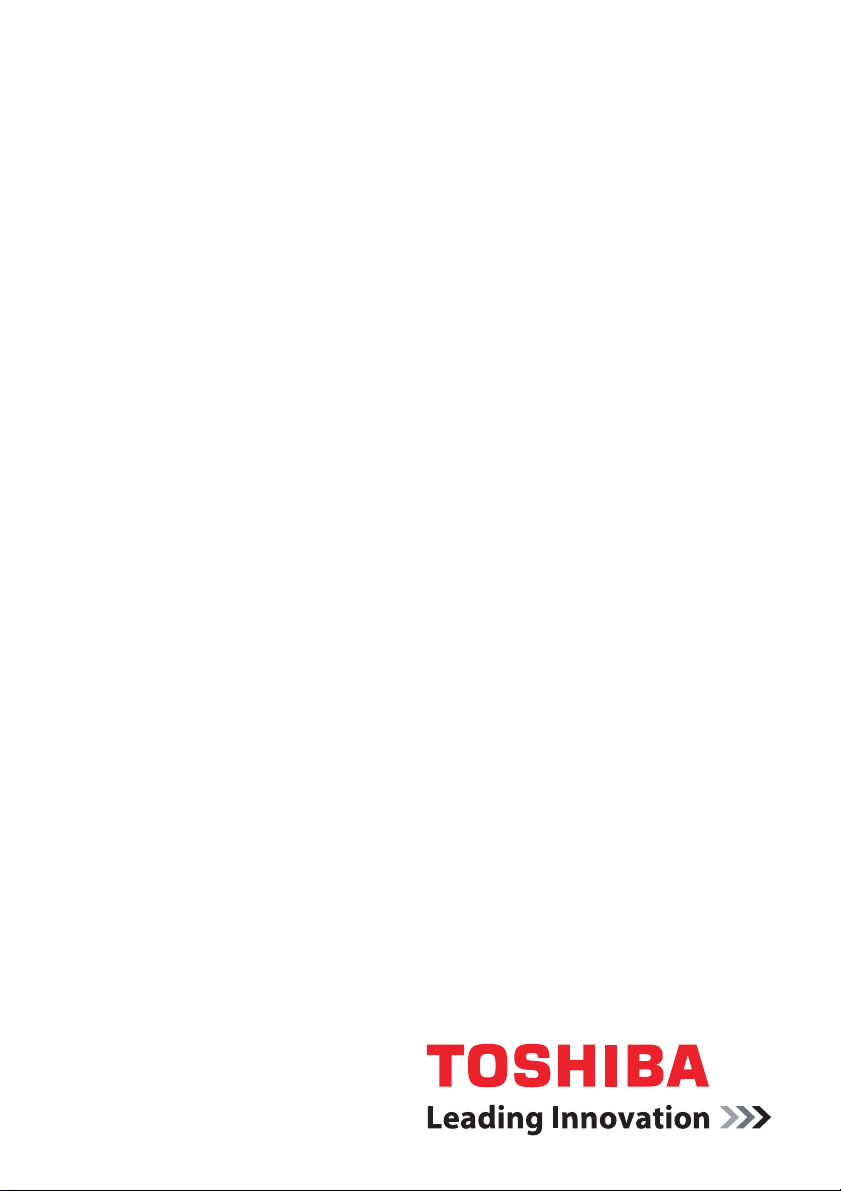
Benutzerhandbuch
Serie L300/L300D
computers.toshiba-europe.com
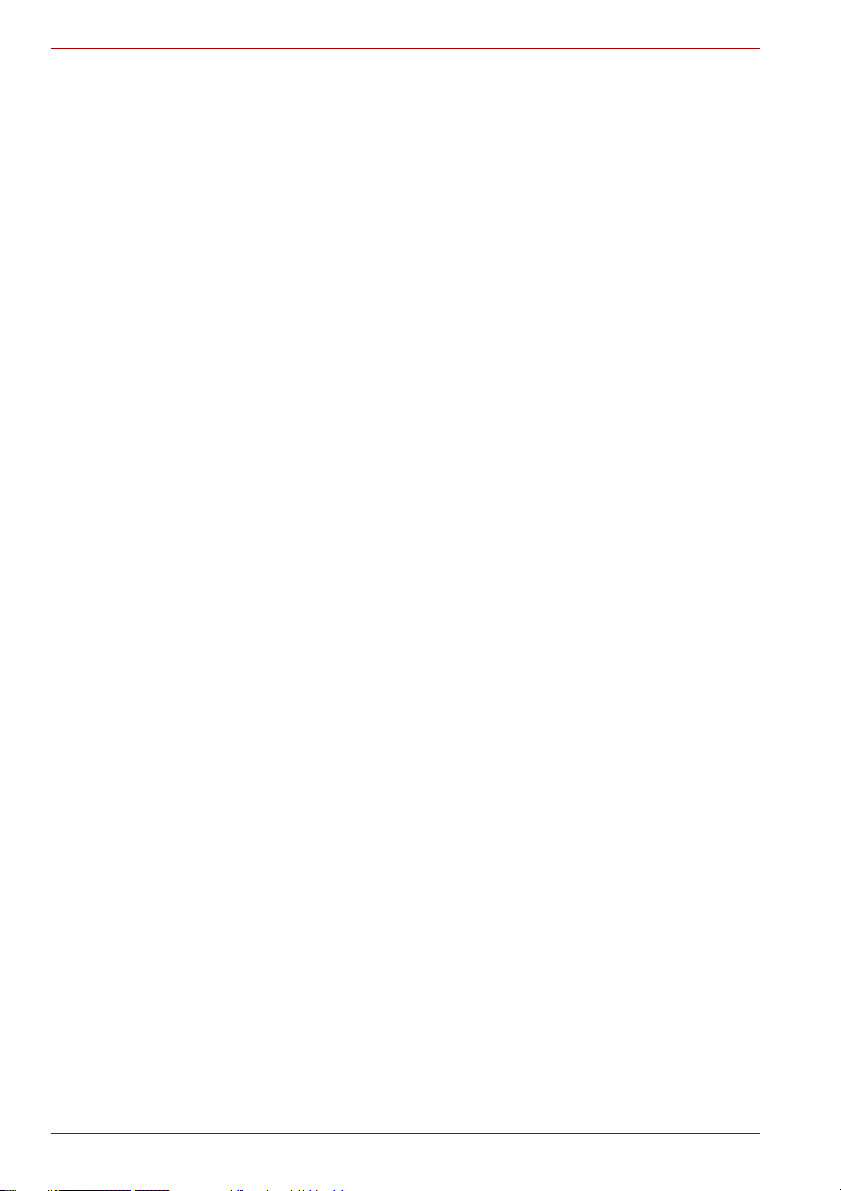
Serie L300/L300D
Copyright
© 2008 by TOSHIBA Corporation. Alle Rechte vorbehalten. Jede
Wiedergabe oder Verwertung außerhalb der durch das Copyright erlaubten
Grenzen ist ohne vorherige schriftliche Genehmigung seitens TOSHIBA
unzulässig. Bezüglich der Nutzung der in diesem Handbuch enthaltenen
Informationen wird keine Patenthaftung übernommen.
TOSHIBA Serie L300/L300D Mobiler Personal Computer Benutzerhandbuch
Erste Auflage Februar 2008
Das Urheberrecht für Musik, Filme, Computerprogramme, Datenbanken
und anderes geistiges Eigentum, das durch das Urheberrechtgesetz
geschützt ist, liegt bei den Autoren oder den Eigentümern im
urheberrechtlichen Sinn. Urheberrechtlich geschütztes Material darf nur für
den privaten Gebrauch bzw. den Gebrauch in der eigenen Wohnung
vervielfältigt werden. Jegliche andere Verwendung als die oben
beschriebene (einschließlich der Digitalisierung, Änderung oder
Übertragung von kopiertem Material sowie der Verteilung in einem
Netzwerk) ohne Einwilligung der Urheberrechtseigentümer ist eine
Verletzung des Urheberrechts oder der Autorenrechte und stellt eine
Ordnungswidrigkeit oder strafbare Handlung dar. Bitte halten Sie die
Gesetze bezüglich des Urheberrechts ein und erstellen Sie keine
unrechtmäßigen Kopien dieses Handbuchs.
Haftungsausschluss
Dieses Handbuch wurde validiert und auf Korrektheit überprüft.
Die hierin enthaltenen Anweisungen und Beschreibungen waren zur Zeit
der Erstellung des Handbuchs für die Mobilen Personal Computer der
TOSHIBA Serie L300/L300D korrekt. Nachfolgende Computer und
Handbücher können jedoch ohne vorherige Ankündigung geändert
werden. TOSHIBA übernimmt keine Haftung für Schäden, die direkt oder
indirekt durch Fehler, Auslassungen oder Abweichungen zwischen
Computer und Handbuch verursacht werden.
Marken
IBM ist eine eingetragene Marke und IBM PC und PS/2 sind Marken der
International Business Machines Corporation.
Intel, Intel SpeedStep, Intel Core und Centrino sind Marken oder
eingetragene Marken der Intel Corporation oder deren
Tochtergesellschaften in den USA und in anderen
Ländern/Vertriebsgebieten.
AMD, das AMD Arrow-Logo, AMD Athlon, AMD Turion, Radeon und
Kombinationen davon, ATI Mobility Radeon sind Marken von Advanced
Micro Devices, Inc.
Windows und Microsoft sind eingetragene Marken und Windows Vista ist
eine Marke der Microsoft Corporation.
ii Benutzerhandbuch
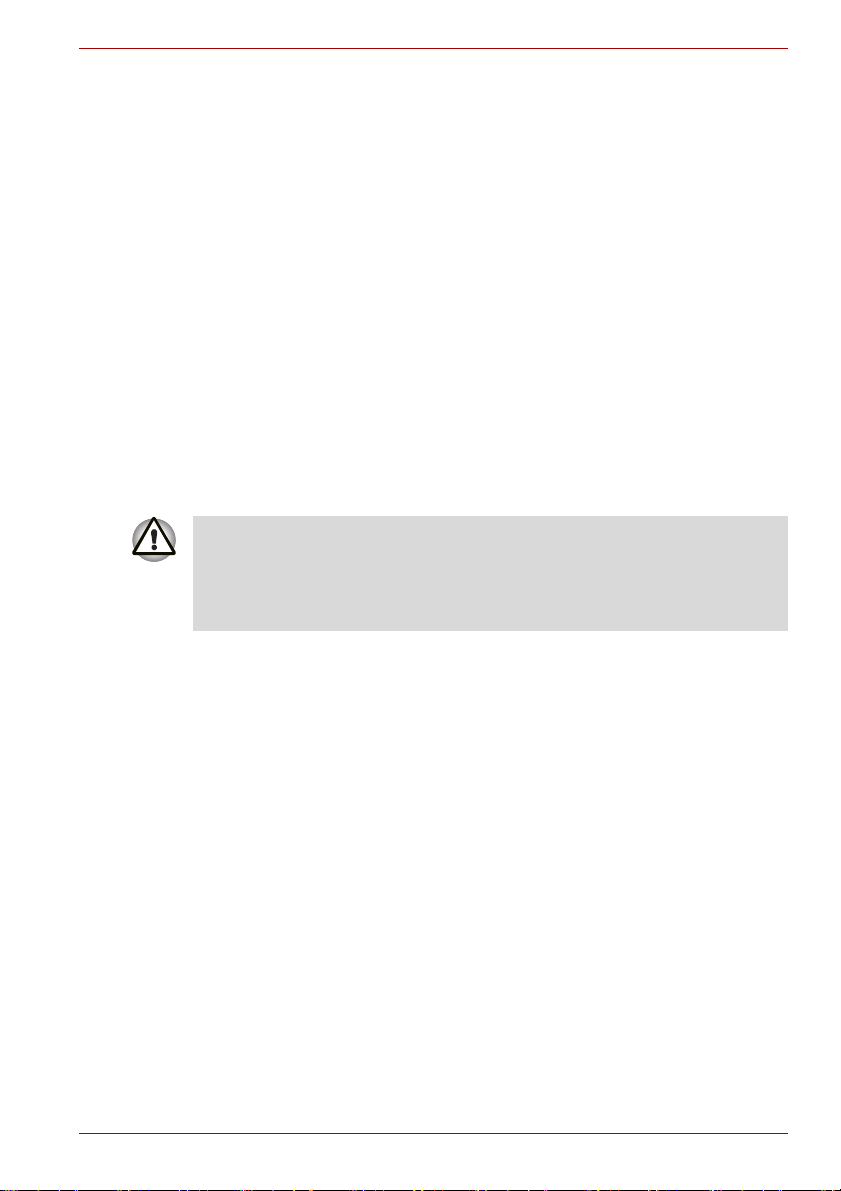
Photo CD ist eine Marke von Eastman Kodak.
Memory Stick ist eine Marke und i.LINK ist eine Marke der Sony Corporation.
DVD MovieFactory ist ein Warenzeichen von Ulead Systems. Inc.
Labelflash™ ist eine Marke von YAMAHA CORPORATION.
Hergestellt unter Lizenz von Digital Theater Systems, Inc. US-Patente Nr.
5,451,942; 5,956,674; 5,974,380; 5,978,762; 6,226,616; 6,487,535; weitere
US- und weltweite Patente erteilt oder anhängig. „DTS“ und „DTS Digital
Surround“ sind eingetragene Warenzeichen von Digital Theater Systems,
Inc. Copyright 1996, 2003 Digital Theater Systems, Inc. Alle Rechte
vorbehalten.
In diesem Handbuch können auch andere Marken und eingetragene
Marken als die oben aufgeführten verwendet werden.
Sicherheitshinweise
Beachten Sie die nachstehenden Sicherheitsrichtlinien, um Verletzungen
und Sachschäden zu vermeiden.
Bei der Verwendung des Computers
Verwenden Sie den tragbaren Computer nicht über einen längeren
Zeitraum, wenn er mit der Unterseite auf Ihren Oberschenkeln steht.
Bei längerem Betrieb kann sich die Unterseite stark erwärmen. Der
anhaltende Hautkontakt mit dem Computer kann zu Unbehagen oder
sogar leichten Verbrennungen führen.
Serie L300/L300D
■ Versuchen Sie nicht, den Computer selbst zu reparieren. Halten Sie
sich immer genau an die Installationsanweisungen.
■ Transportieren Sie Akkus nicht in Taschen, Geldbörsen oder ähnlichen
Behältern, in denen Metallgegenstände (zum Beispiel Autoschlüssel)
einen Kurzschluss der Akkuanschlüsse verursachen könnten.
Der dabei entstehende Stromfluss kann zu extrem hohen Temperaturen
und möglicherweise Brandverletzungen oder -schäden führen.
■ Achten Sie darauf, dass keine Gegenstände auf dem Netzkabel des
Netzadapters abgestellt werden und dass keine Stolpergefahr durch
das Netzkabel besteht.
■ Wenn Sie den Computer im Netzbetrieb verwenden oder den Akku
aufladen, achten Sie darauf, dass die Wärme des Netzadapters gut
abgegeben werden kann. Bedecken Sie den Netzadapter nicht mit
Papier oder anderen Materialien; dadurch kann es zu einem
Wärmestau kommen. Verwenden Sie den Netzadapter nicht, wenn er
sich in einer Tasche befindet.
■ Verwenden Sie nur die für die Verwendung mit diesem Computer
empfohlenen Netzadapter und Akkus. Wenn Sie einen anderen
Netzadapter oder Akku verwenden, kann es zu einem Brand oder einer
Explosion kommen.
Benutzerhandbuch iii
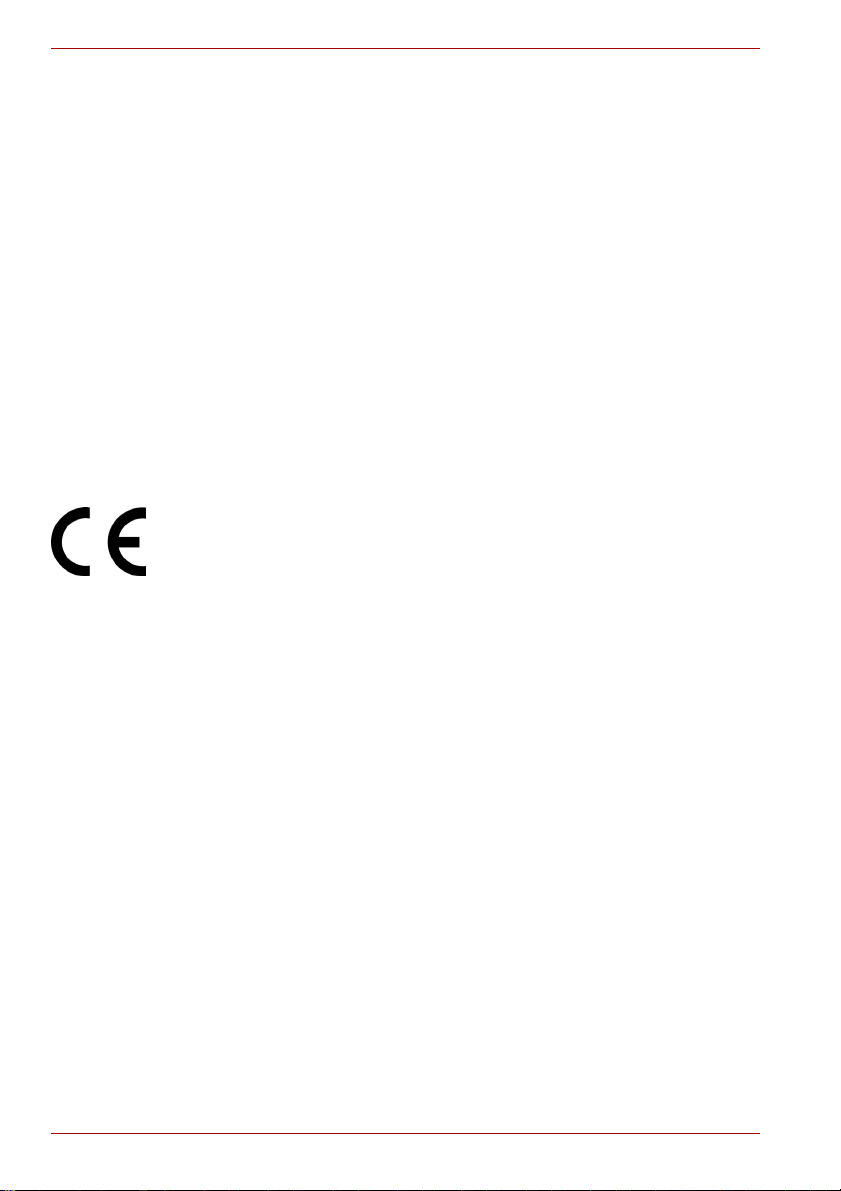
Serie L300/L300D
■ Überprüfen Sie vor dem Anschließen des Computers an eine
Steckdose, ob der Netzadapter für die Netzspannung ausgelegt ist.
115 V/60 Hz in den meisten Teilen Nord- und Südamerikas und in
einigen Ländern in Fernost, zum Beispiel Taiwan. 100 V/50 Hz im
östlichen Japan, 100 V/60 Hz im westlichen Japan. 230 V/50 Hz in den
meisten Ländern Europas, im Nahen Osten und in Fernost.
■ Wenn Sie den Netzadapter mit einem Verlängerungskabel verwenden,
achten Sie darauf, dass die Gesamtstromstärke der an das
Verlängerungskabel angeschlossenen Geräte nicht die
Nennstromstärke des Verlängerungskabels übersteigt.
■ Um den Computer vollständig von der Stromzufuhr zu trennen, schalten
Sie ihn aus, nehmen den Akku heraus und ziehen den Netzadapter aus
der Steckdose.
■ Um das Risiko eines elektrischen Schlages zu vermeiden, sollten Sie
während eines Gewitters keine Kabel anschließen oder abtrennen,
Wartungsarbeiten durchführen oder Komponenten ein- oder ausbauen.
■ Stellen Sie den Computer zum Arbeiten auf einer ebenen Oberfläche ab.
Erklärung zur EU-Konformität
Dieses Produkt trägt das CE-Kennzeichen in Übereinstimmung mit der
R&TTE-Richtlinie 1999/5/EC, die die Einhaltung der EMV-Richtlinie
2004/108/EC und der Niederspannungsrichtlinie 2006/95/EC beinhaltet.
Verantwortlich für die CE-Kennzeichnung ist die TOSHIBA EUROPE
GmbH, Hammfelddamm 8, 41460 Neuss, Tel.: +49-(0)-2131-158-01.
Eine Kopie der entsprechenden EU-Konformitätserklärung erhalten Sie auf
folgender Website: http://epps.toshiba-teg.com
Dieses Produkt und die im Lieferumfang enthaltenen Zubehörteile erfüllen
die zur CE-Konformität erforderlichen Normen bezüglich der
elektromagnetischen Verträglichkeit (EMV) und Sicherheit. Toshiba kann
jedoch nicht garantieren, dass dieses Produkt diese EMV-Normen auch
dann erfüllt, wenn Zubehörteile oder Kabel, die nicht von Toshiba
hergestellt/vertrieben wurden, angeschlossen oder eingebaut werden.
Um generell Probleme mit der EMV zu vermeiden, sollten die folgenden
Hinweise beachtet werden:
■ Es sollten nur Zubehörteile mit CE-Kennzeichnung angeschlossen
oder eingebaut werden.
■ Es sollten nur bestmöglich abgeschirmte Datenkabel angeschlossen
werden
iv Benutzerhandbuch
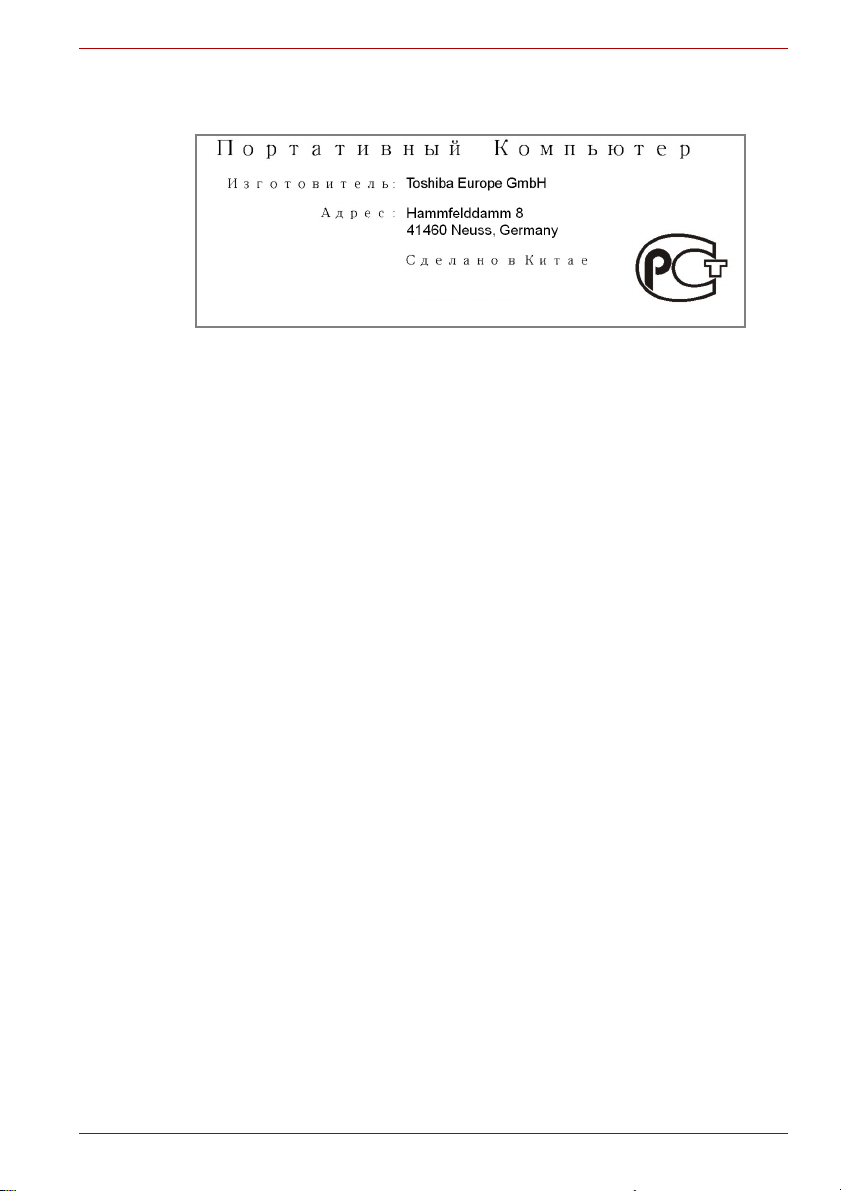
GOST
Hinweise zur Verwendung des Modems
Einstufung
Das Gerät entspricht den EU-Richtlinien [Kommissionsbeschluss „CTR21“]
für Endanschlüsse an öffentliche Telefonwählnetze in Europa.
Wegen der Unterschiede zwischen den Telefonnetzen der einzelnen
Länder/Gebiete bedeutet dies jedoch nicht, dass es überall in Betrieb
genommen werden kann.
Wenn Probleme auftreten, sollten Sie sich zunächst an Ihren Händler
wenden.
Serie L300/L300D
Hinweise zur Netzwerkkompatibilität
Dieses Produkt ist für die Verwendung mit folgenden Netzwerken
konzipiert. Es wurde auch gemäß EG 201 121 getestet und zugelassen.
Deutschland ATAAB AN005,AN006,AN007,AN009,AN010
Griechenland ATAAB AN005,AN006 und GR01,02,03,04
Portugal ATAAB AN001,005,006,007,011 und
Spanien ATAAB AN005,007,012 und ES01
Schweiz ATAAB AN002
Alle anderen Länder/Gebiete ATAAB AN003,004
Für jedes Netzwerk sind spezielle Einstellungen oder Konfigurationen der
Software erforderlich. Lesen Sie dazu die entsprechenden Abschnitte im
Benutzerhandbuch.
Die Umschaltsignalfunktion (Hookflash) muss in den jeweiligen Ländern/
Gebieten zugelassen sein. Sie wurde nicht auf ihre Übereinstimmung mit
den Standards einzelner Länder/Gebiete geprüft. Daher kann keine
Gewähr für den Betrieb dieser Funktion in den jeweiligen Netzwerken
übernommen werden.
Benutzerhandbuch v
und DE03,04,05,08,09,12,14,17
P03,04,08,10
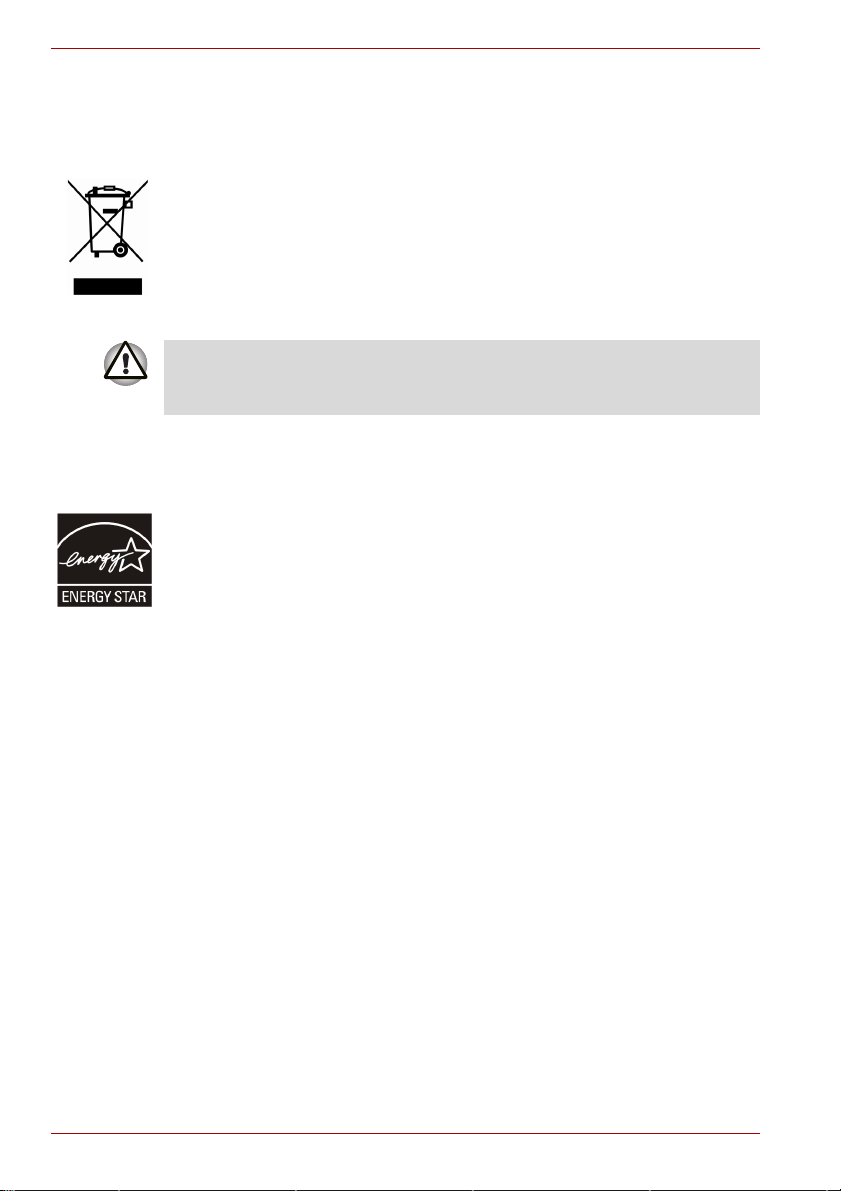
Serie L300/L300D
Die folgenden Informationen gelten nur für die
Mitgliedstaaten der EU
Dieses Symbol zeigt an, dass dieses Produkt nicht als normaler Hausmüll
behandelt werden darf. Bitte sorgen Sie dafür, dass dieses Produkt korrekt
entsorgt wird, da die falsche Entsorgung des Produkts negative Folgen für
die Umwelt und Gesundheitsrisiken verursachen kann.
Wenn Sie ausführliche Informationen zum Recycling dieses Produkts
wünschen, wenden Sie sich bitte an die örtlichen zuständigen Behörden
oder den Händler, bei dem Sie dieses Produkt erworben haben.
Das Symbol ist bei Ihrem Modell möglicherweise nicht vorhanden; dies
richtet sich nach dem Land/Gebiet, in dem Sie den Computer gekauft
haben.
ENERGY STAR® Programm
Ihr Computermodell erfüllt möglicherweise die ENERGY STAR
Bestimmungen. In diesem Fall ist der Computer mit dem ENERGY STAR
®
-
®
Logo gekennzeichnet, und es gelten die folgenden Angaben.
®
TOSHIBA ist Partner im ENERGY STAR
Programm der Environmental
Protection Agency (EPA) und hat diesen Computer so entwickelt, dass die
ENERGY STAR®-Richtlinien für die Energieeffizienz eingehalten werden.
Bei Lieferung sind die Energieverwaltungsoptionen des Computers so
eingestellt, dass die stabilste Betriebsumgebung und die optimale
Systemleistung sowohl für Netzbetrieb als auch für Akkubetrieb erzielt wird.
Um Energie zu sparen, ist der Computer so eingestellt, dass im Netzbetrieb
nach 15 Minuten der Inaktivität der Energiesparmodus aktiviert wird, wobei
das System und der Bildschirm ausgeschaltet werden. TOSHIBA empfiehlt,
diese und andere Energiesparoptionen aktiviert zu lassen, damit der
Computer mit größtmöglicher Energieeffizienz arbeitet. Sie können den
Computer aus dem Energiesparmodus reaktivieren, indem Sie die Ein/AusTaste drücken.
Produkte mit der ENERGY STAR
®
-Kennzeichnung verhindern das
Austreten von Treibhausgasen, indem strenge Energieeffizienzrichtlinien,
die von der US-amerikanischen EPA und der EU-Kommission festgelegt
wurden, eingehalten werden. Gemäß der EPA verbraucht ein Computer,
der die neuen ENERGY STAR®-Richtlinien erfüllt, je nach Verwendung
zwischen 20% und 50% weniger Energie.
Wenn Sie mehr über das ENERGY STAR Program erfahren möchten,
besuchen Sie http://www.eu-energystar.org oder http://www.energystar.gov.
-
vi Benutzerhandbuch
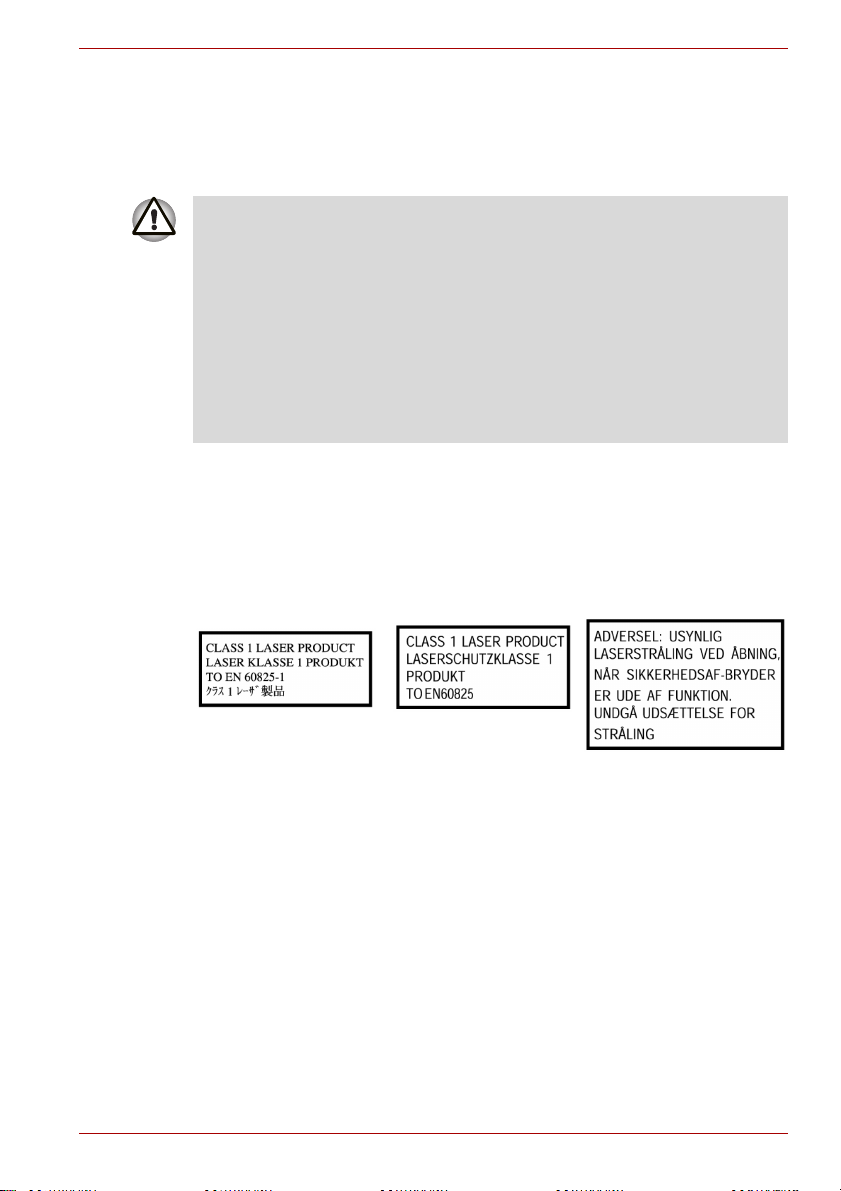
Standards für optische Laufwerke
Computer der Serie TOSHIBA L300/L300D sind bei Lieferung mit einem
der folgenden Laufwerke konfiguriert: CD-RW/DVD-ROM, DVD Super Multi
(± R DL), DVD Super Multi (± R DL) mit Label Flash, HD DVD-ROM.
■ Dieses Laufwerk enthält ein Lasersystem. Lesen Sie dieses Handbuch
sorgfältig durch und bewahren Sie es zum Nachschlagen für später
auf.
Wenden Sie sich an ein autorisiertes Service-Center, wenn
Wartungsmaßnahmen erforderlich werden.
■ Die Verwendung von Bedienelementen, die Änderung von
Einstellungen und die Durchführung von Schritten, die in diesem
Handbuch nicht angegeben sind, kann zur Freisetzung gefährlicher
Strahlung führen
■ Öffnen Sie das Gehäuse nicht, um zu vermeiden, dass Sie dem
Laserstrahl direkt ausgesetzt werden..
Das Laufwerk trägt eine der folgenden Beschriftungen:
CLASS 1 LASER PRODUCT
LASER KLASSE 1
LUOKAN 1 LASERLAITE
APPAREIL A LASER DE CLASSE1
KLASS 1 LASER APPARAT
Serie L300/L300D
Vor der Auslieferung wird zertifiziert, dass das Laufwerk den Class 1 LaserAnforderungen des Artikels 21 der Standards of the Department of Health
and Human Services (DHHS 21 CFR) der Vereinigten Staaten entspricht.
Für alle anderen Länder wird zertifiziert, dass das Laufwerk den Klasse 1
Laser-Standards IEC825 und EN60825 entspricht.
Benutzerhandbuch vii
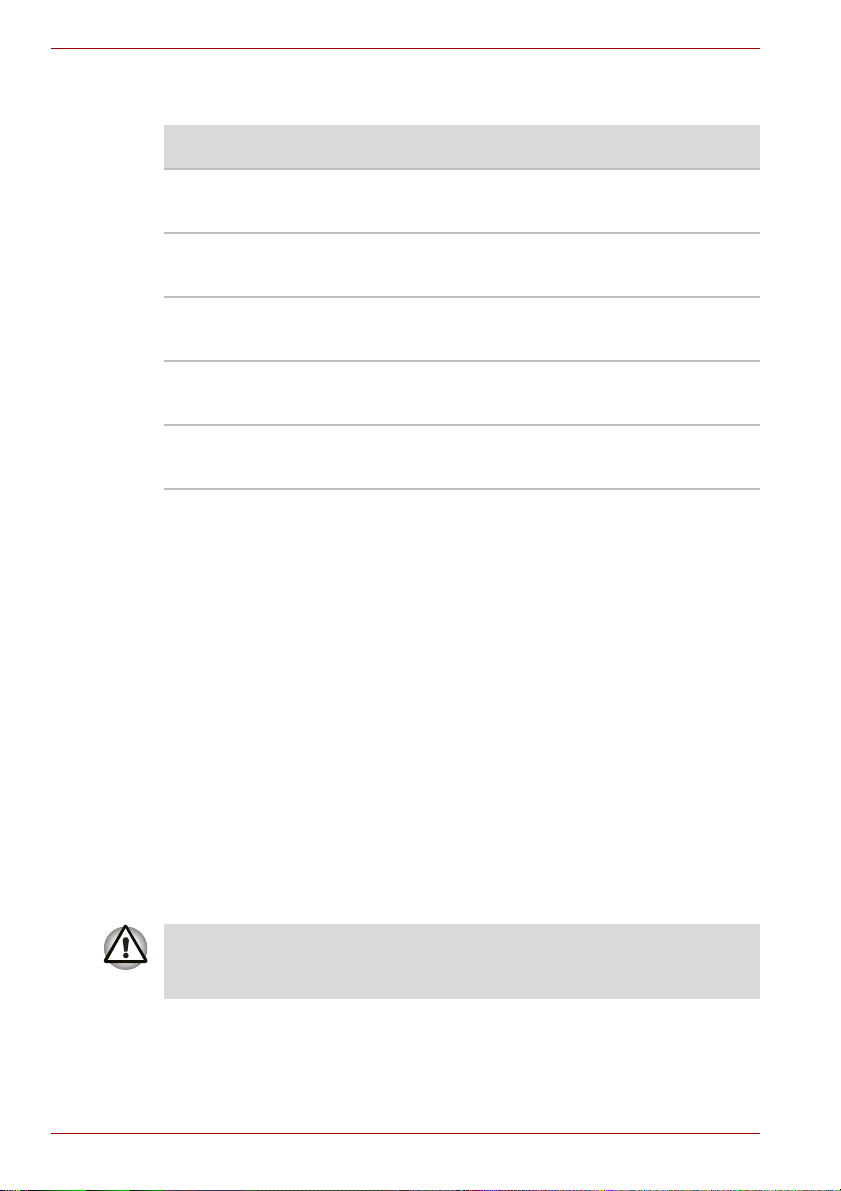
Serie L300/L300D
Dieser Computer ist je nach Modell mit einem der folgenden Laufwerke
ausgestattet:
Hersteller Typ
Panasonic DVD Super Multi (± R Double Layer)
UJ-870B/UJ-870F
Hitachi DVD Super Multi (± R Double Layer)
Pioneer DVD Super Multi (± R Double Layer)
Toshiba Samsung DVD Super Multi (± R Double Layer)
Toshiba HD DVD ROM
Wichtiger Hinweis
Durch das Urheberrecht sind unter anderem Musik, Video,
Computerprogramme und Datenbanken geschützt. Sofern Sie keine
spezielle Genehmigung vom Eigentümer der Urbeberrechte haben, dürfen
Sie urheberrechtlich geschützte Daten nicht kopieren, verändern,
übertragen oder auf andere Weise darüber verfügen. Bitte beachten Sie,
dass das unerlaubte Kopieren, Verändern oder Übertragen gegebenenfalls
Schadensersatzforderungen und Strafen nach sich zieht.
■ Verwenden Sie während eines Gewitters nur schnurlose Telefone.
Andernfalls besteht ein geringes Risiko eines elektrischen Schlags
durch Blitzeinschlag.
■ Wenn Sie die Stadtwerke über austretendes Gas benachrichtigen,
verwenden Sie dazu nicht ein Telefon in der Nähe der Gasaustrittstelle.
■ Verwenden Sie nur das in diesem Handbuch beschriebene Netzkabel.
■ Ersetzen Sie den Akku nur durch einen vom Hersteller empfohlenen
identischen oder kompatiblen Akku.
■ Entsorgen Sie Akkus den lokalen Bestimmungen entsprechend.
GSA-T40N/GSA-T40F
DVR-KD08TBM/DVR-KD08TBF
TS-L632H/TS-L632P
SD-L802B
Verwenden Sie nur den Akku, den Sie mit dem Computer erhalten haben,
oder einen optional erhältlichen Akku. Die Verwendung eines falschen
Akkus kann Ihren Computer beschädigen.
TOSHIBA übernimmt in einem solchen Fall keine Haftung.
viii Benutzerhandbuch
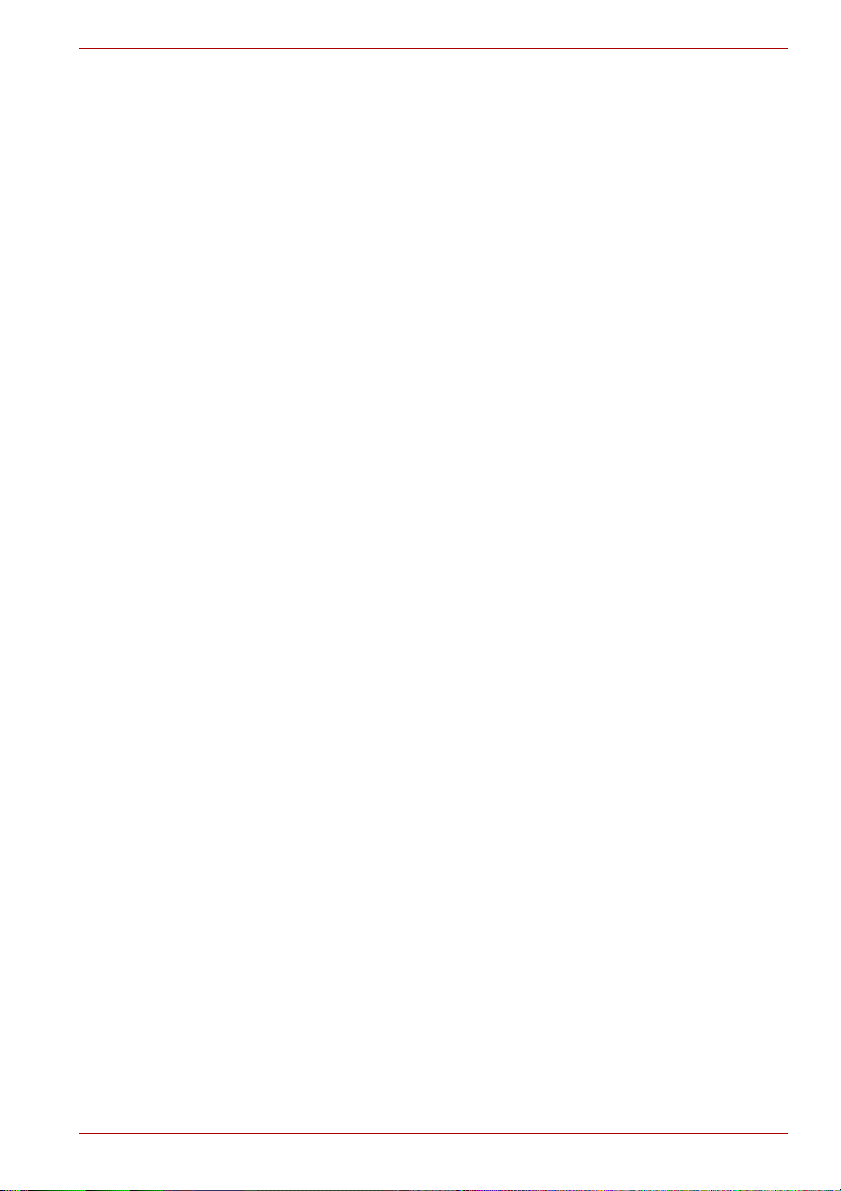
Inhaltsverzeichnis
Vorwort
Allgemeine Vorsichtsmaßnahmen
Kapitel 1 Einführung
Teileprüfliste . . . . . . . . . . . . . . . . . . . . . . . . . . . . . . . . . . . . . . . . . . . . . 1-1
Merkmale . . . . . . . . . . . . . . . . . . . . . . . . . . . . . . . . . . . . . . . . . . . . . . . . 1-3
Besondere Merkmale . . . . . . . . . . . . . . . . . . . . . . . . . . . . . . . . . . . . . 1-10
TOSHIBA Value Added Package . . . . . . . . . . . . . . . . . . . . . . . . . . . . 1-12
Dienstprogramme und Anwendungen . . . . . . . . . . . . . . . . . . . . . . . 1-13
Zusatzeinrichtungen . . . . . . . . . . . . . . . . . . . . . . . . . . . . . . . . . . . . . 1-15
Kapitel 2 Hardware-Überblick
Vorderseite mit geschlossenem Bildschirm . . . . . . . . . . . . . . . . . . . 2-1
Linke Seite. . . . . . . . . . . . . . . . . . . . . . . . . . . . . . . . . . . . . . . . . . . . . . . 2-2
Rechte Seite . . . . . . . . . . . . . . . . . . . . . . . . . . . . . . . . . . . . . . . . . . . . . 2-4
Rückseite. . . . . . . . . . . . . . . . . . . . . . . . . . . . . . . . . . . . . . . . . . . . . . . . 2-5
Unterseite . . . . . . . . . . . . . . . . . . . . . . . . . . . . . . . . . . . . . . . . . . . . . . . 2-6
Vorderseite mit offenem Bildschirm. . . . . . . . . . . . . . . . . . . . . . . . . . 2-7
System-LEDs . . . . . . . . . . . . . . . . . . . . . . . . . . . . . . . . . . . . . . . . . . . . 2-9
Tastatur-LEDs . . . . . . . . . . . . . . . . . . . . . . . . . . . . . . . . . . . . . . . . . . . 2-10
Optisches Laufwerk . . . . . . . . . . . . . . . . . . . . . . . . . . . . . . . . . . . . . . 2-11
Netzadapter . . . . . . . . . . . . . . . . . . . . . . . . . . . . . . . . . . . . . . . . . . . . . 2-15
Kapitel 3 Erste Schritte
Anschließen des Netzadapters . . . . . . . . . . . . . . . . . . . . . . . . . . . . . . 3-2
Öffnen des Bildschirms . . . . . . . . . . . . . . . . . . . . . . . . . . . . . . . . . . . . 3-3
Einschalten des Computers . . . . . . . . . . . . . . . . . . . . . . . . . . . . . . . . 3-3
Erstmaliges Starten des Systems. . . . . . . . . . . . . . . . . . . . . . . . . . . . 3-4
Ausschalten des Computers . . . . . . . . . . . . . . . . . . . . . . . . . . . . . . . . 3-4
Neustarten des Computers . . . . . . . . . . . . . . . . . . . . . . . . . . . . . . . . . 3-7
Optionen für die Systemwiederherstellung . . . . . . . . . . . . . . . . . . . . 3-8
Wiederherstellen der vorinstallierten Software . . . . . . . . . . . . . . . . . 3-8
Serie L300/L300D
Benutzerhandbuch ix
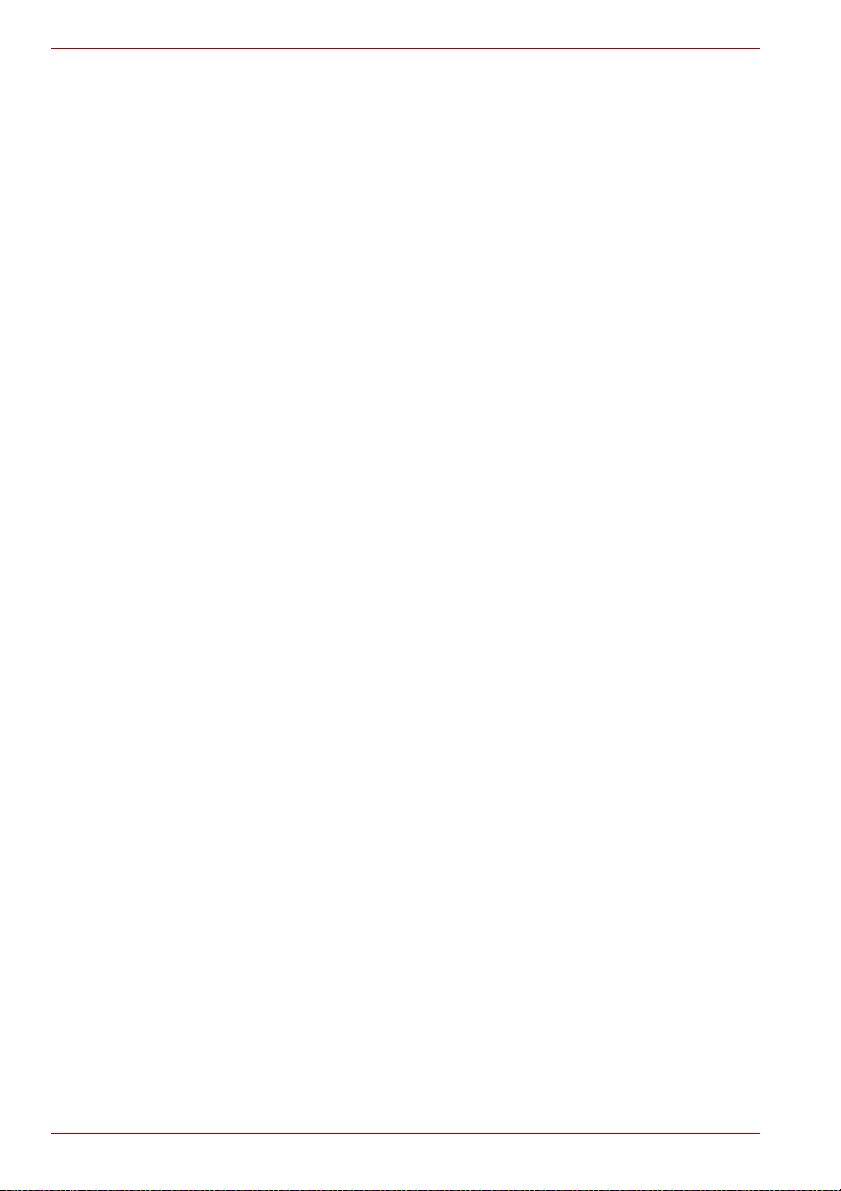
Serie L300/L300D
Kapitel 4
Grundlagen der Bedienung
Verwenden des Touchpads . . . . . . . . . . . . . . . . . . . . . . . . . . . . . . . . . .4-1
Verwenden der optischen Laufwerke. . . . . . . . . . . . . . . . . . . . . . . . . .4-2
Verwendung von TOSHIBA HD DVD PLAYER zum
Abspielen von HD DVDs . . . . . . . . . . . . . . . . . . . . . . . . . . . . . . . . . . .4-6
Verwenden von TOSHIBA HD DVD PLAYER-Software . . . . . . . . . . . .4-9
Verwendung des Computers als HD DVD Player . . . . . . . . . . . . . . .4-14
Beschreiben von CD/DVDs im
DVD-Super-Multi-Laufwerk (± R DL)/HD DVD-ROM-Laufwerk . . . .4-16
TOSHIBA Disc Creator. . . . . . . . . . . . . . . . . . . . . . . . . . . . . . . . . . . . .4-21
Anzeige . . . . . . . . . . . . . . . . . . . . . . . . . . . . . . . . . . . . . . . . . . . . . . . . .4-23
Umgang mit Datenträgern . . . . . . . . . . . . . . . . . . . . . . . . . . . . . . . . . .4-26
Verwenden der Webcam . . . . . . . . . . . . . . . . . . . . . . . . . . . . . . . . . . .4-26
Modem. . . . . . . . . . . . . . . . . . . . . . . . . . . . . . . . . . . . . . . . . . . . . . . . . .4-29
LED für drahtlose Kommunikation. . . . . . . . . . . . . . . . . . . . . . . . . . .4-31
LAN . . . . . . . . . . . . . . . . . . . . . . . . . . . . . . . . . . . . . . . . . . . . . . . . . . . .4-33
Reinigung des Computers. . . . . . . . . . . . . . . . . . . . . . . . . . . . . . . . . .4-35
Transport des Computers . . . . . . . . . . . . . . . . . . . . . . . . . . . . . . . . . .4-35
Schutz vor Überhitzung. . . . . . . . . . . . . . . . . . . . . . . . . . . . . . . . . . . .4-36
Kapitel 5 Tastatur
Zeichentasten . . . . . . . . . . . . . . . . . . . . . . . . . . . . . . . . . . . . . . . . . . . . .5-1
Funktionstasten F1 ... F12. . . . . . . . . . . . . . . . . . . . . . . . . . . . . . . . . . .5-2
Softkeys: FN mit Kombination mit anderen Tasten . . . . . . . . . . . . . .5-2
Windows-Tasten . . . . . . . . . . . . . . . . . . . . . . . . . . . . . . . . . . . . . . . . . . .5-5
Integrierte numerische Tastatur (Overlay) . . . . . . . . . . . . . . . . . . . . . .5-6
Erzeugen von ASCII-Zeichen . . . . . . . . . . . . . . . . . . . . . . . . . . . . . . . .5-8
Kapitel 6 Stromversorgung und Startmodi
Stromversorgungsbedingungen. . . . . . . . . . . . . . . . . . . . . . . . . . . . . .6-1
Power-LED . . . . . . . . . . . . . . . . . . . . . . . . . . . . . . . . . . . . . . . . . . . . . . .6-2
Akkutypen. . . . . . . . . . . . . . . . . . . . . . . . . . . . . . . . . . . . . . . . . . . . . . . .6-3
RTC-Akku . . . . . . . . . . . . . . . . . . . . . . . . . . . . . . . . . . . . . . . . . . . . . . . .6-4
Pflege und Gebrauch des Akkus . . . . . . . . . . . . . . . . . . . . . . . . . . . . .6-5
Ersetzen des Akkus . . . . . . . . . . . . . . . . . . . . . . . . . . . . . . . . . . . . . . .6-12
Starten des Computers mit Passwort. . . . . . . . . . . . . . . . . . . . . . . . .6-14
Startmodi. . . . . . . . . . . . . . . . . . . . . . . . . . . . . . . . . . . . . . . . . . . . . . . .6-14
Kapitel 7 HW Setup und Passwörter
HW Setup . . . . . . . . . . . . . . . . . . . . . . . . . . . . . . . . . . . . . . . . . . . . . . . .7-1
Kapitel 8 Zusatzeinrichtungen
PC Card/ExpressCard . . . . . . . . . . . . . . . . . . . . . . . . . . . . . . . . . . . . . .8-2
Kartensteckplatz für verschiedene digitale Medien . . . . . . . . . . . . . .8-3
Speichererweiterung . . . . . . . . . . . . . . . . . . . . . . . . . . . . . . . . . . . . . . .8-6
Zusätzliche Akkus (3-zellig, 6-zellig oder 9-zellig) . . . . . . . . . . . . . . .8-9
x Benutzerhandbuch
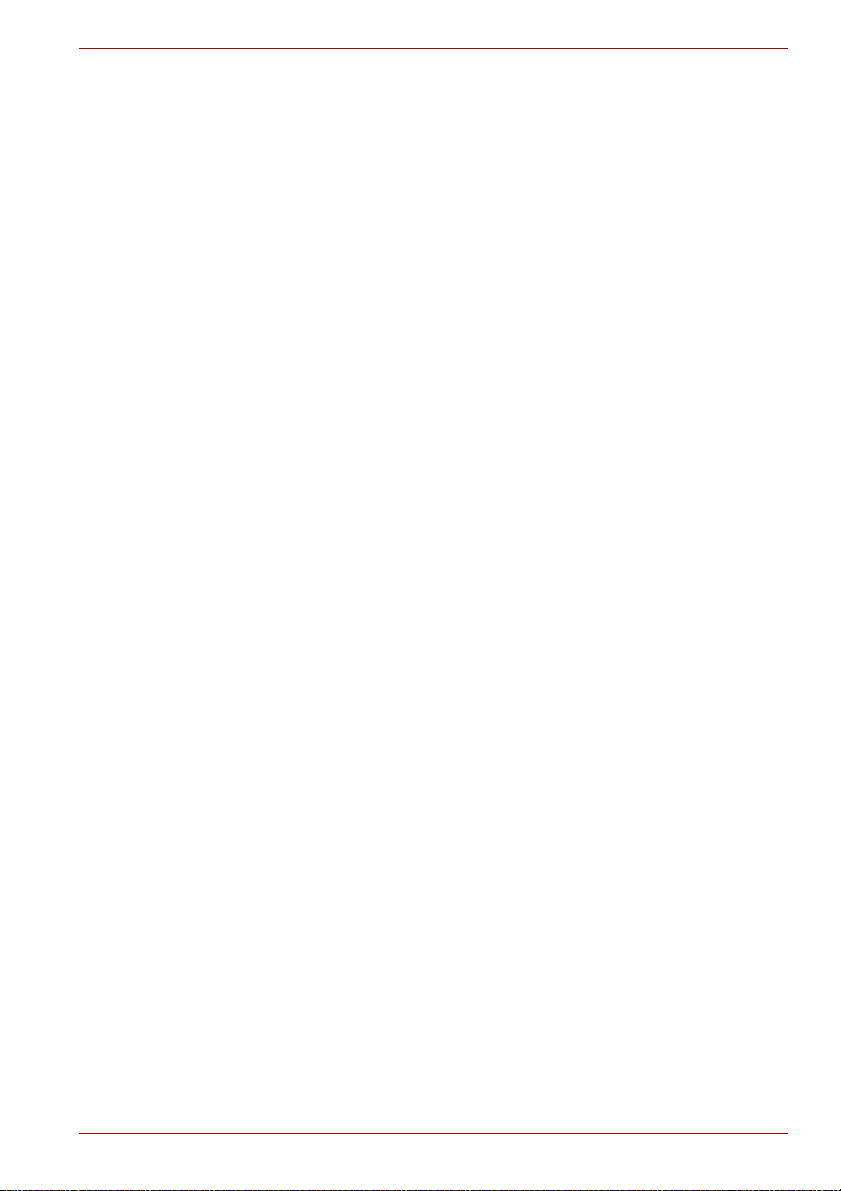
Zusätzlicher Netzadapter. . . . . . . . . . . . . . . . . . . . . . . . . . . . . . . . . . . 8-9
USB-Diskettenlaufwerk . . . . . . . . . . . . . . . . . . . . . . . . . . . . . . . . . . . . 8-9
Externer Monitor. . . . . . . . . . . . . . . . . . . . . . . . . . . . . . . . . . . . . . . . . . 8-9
HDMI . . . . . . . . . . . . . . . . . . . . . . . . . . . . . . . . . . . . . . . . . . . . . . . . . . 8-10
Sicherheitsschloss. . . . . . . . . . . . . . . . . . . . . . . . . . . . . . . . . . . . . . . 8-12
Kapitel 9 Fehlerbehebung
Vorgehen bei der Problemlösung . . . . . . . . . . . . . . . . . . . . . . . . . . . . 9-1
Hardware- und System-Checkliste . . . . . . . . . . . . . . . . . . . . . . . . . . . 9-3
TOSHIBA-Support. . . . . . . . . . . . . . . . . . . . . . . . . . . . . . . . . . . . . . . . 9-20
Kapitel 10 Haftungsausschlüsse
Anhang A Technische Daten
Anhang B Grafikadapter und Anzeigemodi
Anhang C Wireless LAN
Anhang D Netzkabel und Netzstecker
Anhang E Falls Ihr Computer gestohlen wird
Glossar
Stichwortverzeichnis
Serie L300/L300D
Benutzerhandbuch xi
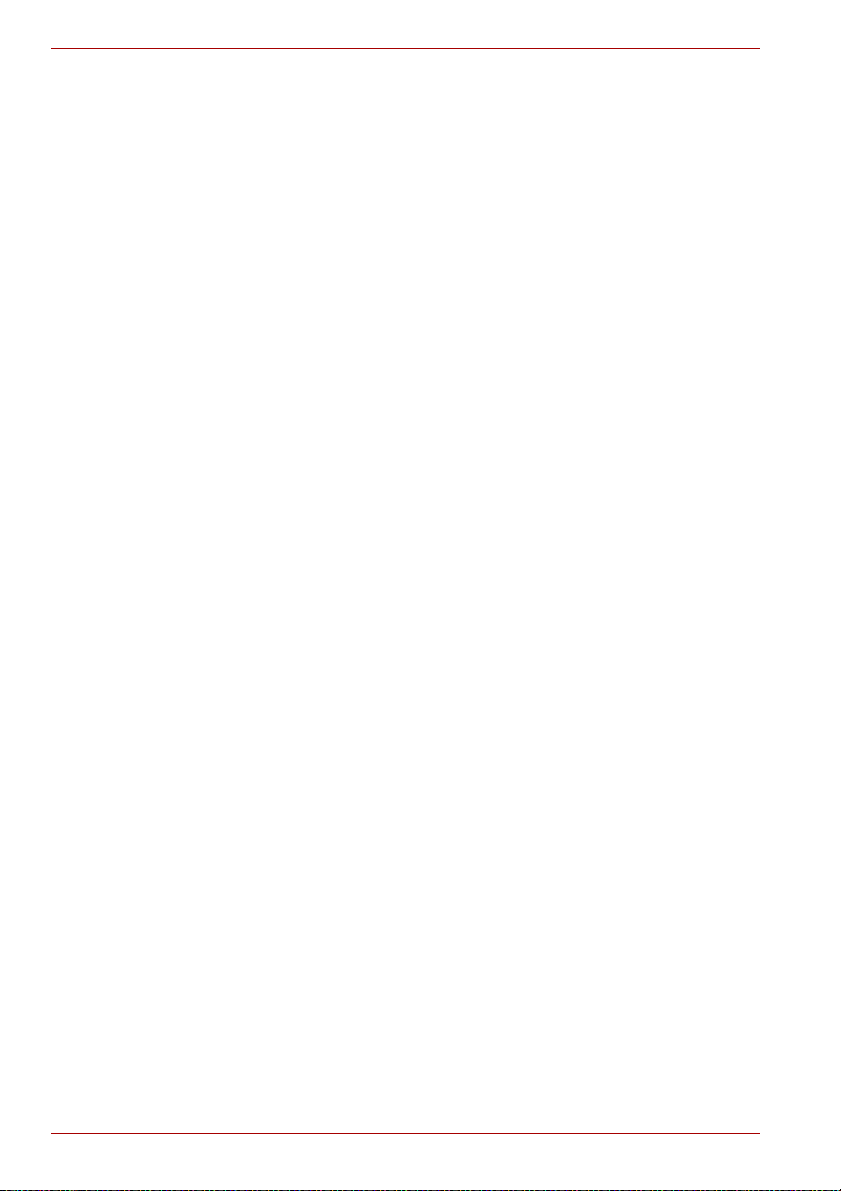
Serie L300/L300D
xii Benutzerhandbuch
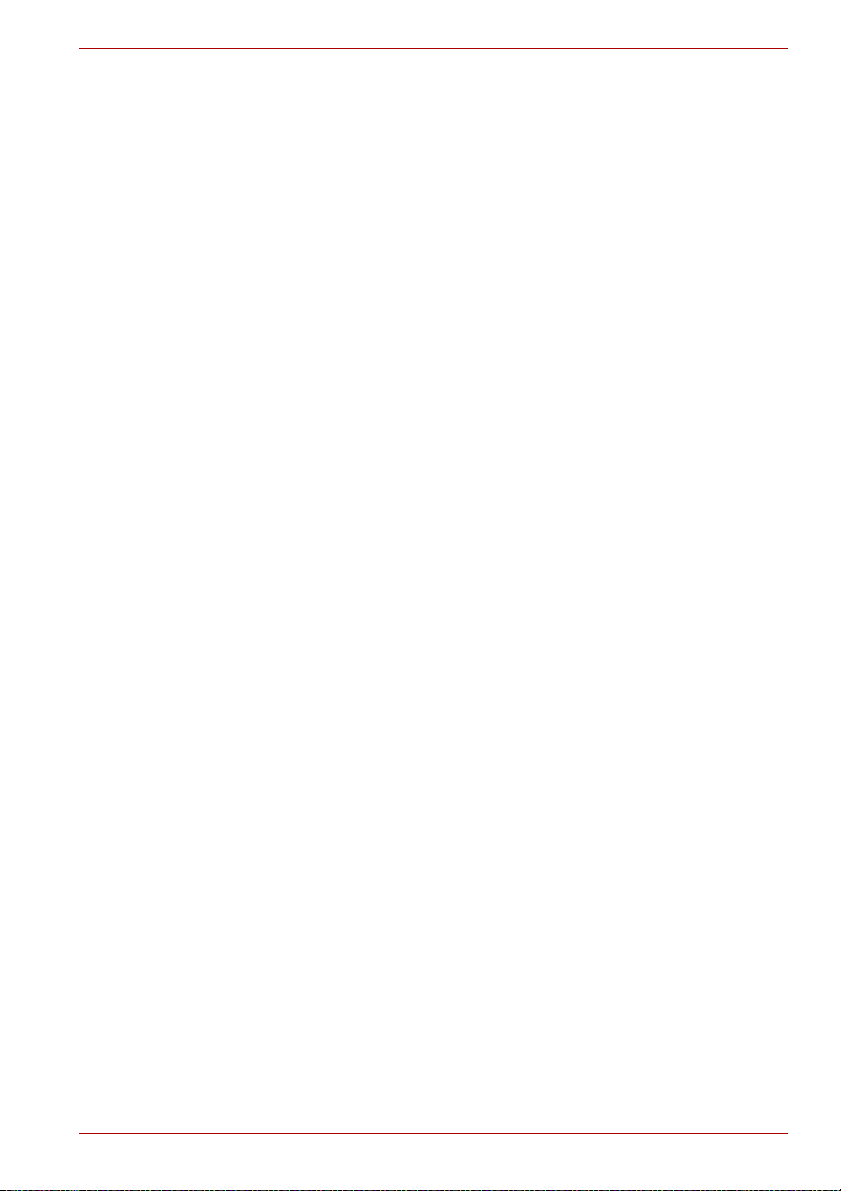
Vorwort
Mit dem Kauf eines Computers der TOSHIBA Serie L300/L300D haben
Sie eine gute Entscheidung getroffen. Dieser leistungsstarke NotebookComputer wird Sie jahrelang zuverlässig bei der Arbeit unterstützen.
In diesem Handbuch wird beschrieben, wie Sie Ihren Computer aus der
TOSHIBA Serie L300/L300D einrichten und verwenden. Außerdem enthält
es ausführliche Informationen zur Konfiguration des Computers, zu
Grundlagen der Bedienung und zur Pflege des Computers sowie zum
Einsatz von Zusatzgeräten und zur Fehlersuche und -behebung.
Sind Sie mit der Verwendung von Computern im Allgemeinen oder
Notebooks im Besonderen noch unerfahren, lesen Sie zuerst die Kapitel
Einführung und Hardware-Überblick, um sich mit den Merkmalen, den
Bestandteilen und dem Zubehör des Computers vertraut zu machen.
In Erste Schritte finden Sie dann Schritt-für-Schritt-Anweisungen zum
Einrichten des Computers.
Sind Sie bereits ein erfahrener Computerbenutzer, lesen Sie dieses
Vorwort weiter, um sich über den Aufbau des Handbuchs zu informieren,
und blättern Sie es dann kurz durch. Lesen Sie auf jeden Fall den Abschnitt
Besondere Merkmale der Einführung, um sich über besondere Merkmale
und Funktionen des Computer zu informieren, und beachten Sie HW Setup
und Passwörter,. Wenn Sie PC Cards/Express Cards installieren oder
externe Geräte, zum Beispiel einen Drucker, anschließen möchten, lesen
Sie Kapitel 8, Zusatzeinrichtungen.
Serie L300/L300D
Inhalt des Handbuchs
Dieses Handbuch besteht aus den folgenden Kapiteln und Anhängen,
einem Glossar und einem Stichwortverzeichnis.
Kapitel 1, Einführung, stellt einen Überblick über die Merkmale, Funktionen
und Optionen des Computers dar.
In Kapitel 2, Hardware-Überblick werden die Bestandteile des Computers
und deren Funktion beschrieben.
Kapitel 3, Erste Schritte, enthält einen kurzen Überblick über die erste
Verwendung des Computers.
Benutzerhandbuch xiii
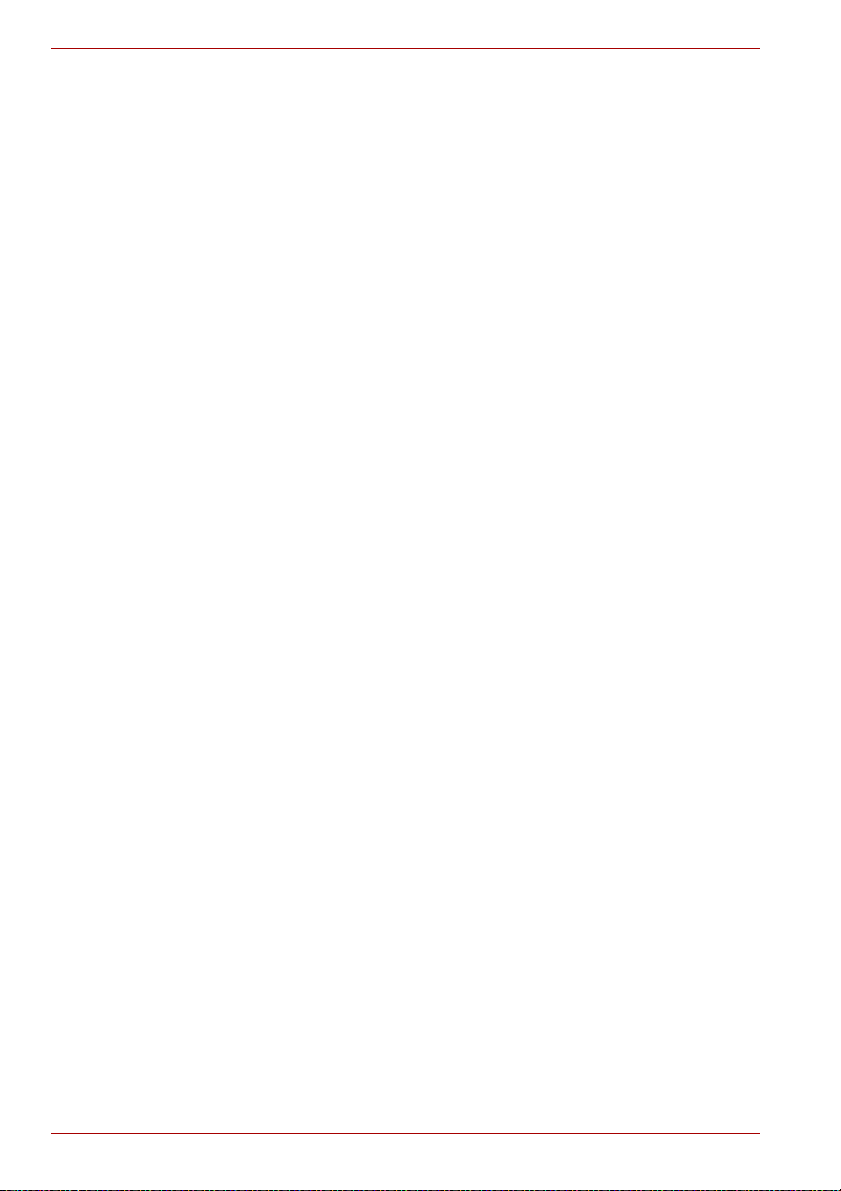
Serie L300/L300D
Kapitel 4, Grundlagen der Bedienung, enthält Hinweise zum Umgang mit
dem Computer und zur Verwendung der folgenden Geräte und
Einrichtungen: Touchpad, optische Laufwerke, Audio/Video-Steuerungen,
Webcam, Mikrofon, internes Modem, drahtlose Kommunikation und LAN.
Kapitel 5, Tastatur, enthält eine Beschreibung der besonderen
Tastaturfunktionen, darunter die integrierte numerische Tastatur und
Hotkeys.
Kapitel 6, Stromversorgung und Startmodi, enthält Informationen zur
Stromversorgung des Computers und zu den Energiesparmodi.
Kapitel 7, HW Setup und Passwörter, erklärt die Konfiguration des
Computers mithilfe des Programms HW Setup. Außerdem erfahren Sie
hier, wie Sie ein Passwort einrichten.
In Kapitel 8, Zusatzeinrichtungen, wird die zusätzlich erhältliche Hardware
beschrieben.
Kapitel 9, Fehlerbehebung, enthält Informationen zur Durchführung von
Diagnosetests und über Maßnahmen zum Beheben von eventuell
auftretenden Schwierigkeiten.
Kapitel 10, Haftungsausschlüsse, enthält Informationen zu rechtlichen
Hinweisen für Ihren Computer.
In den Anhängen finden Sie die technischen Daten des Computers.
Im Glossar werden allgemeine Computerbegriffe definiert und die im Text
verwendeten Akronyme aufgelistet
Das Stichwortverzeichnishilft Ihnen bei der Suche nach bestimmten
Themen.
Konventionen
In diesem Handbuch werden die folgenden Formate zum Beschreiben,
Kennzeichnen und Hervorheben von Begriffen und Bedienverfahren
verwendet.
Abkürzungen
Abkürzungen werden eingeführt, indem der betreffende Begriff beim ersten
Auftreten ausgeschrieben und die Abkürzung, die oft auf dem
entsprechenden englischen Ausdruck beruht, in Klammern gesetzt wird.
Beispiel: Nur-Lese-Speicher (Read Only Memory, ROM). Akronyme
werden auch im Glossaraufgeführt.
Symbole
Symbole kennzeichnen Anschlüsse, Regler und andere Teile des
Computers. In der LED-Leiste weisen Symbole auf die Komponente hin, zu
der sie Informationen geben.
xiv Benutzerhandbuch
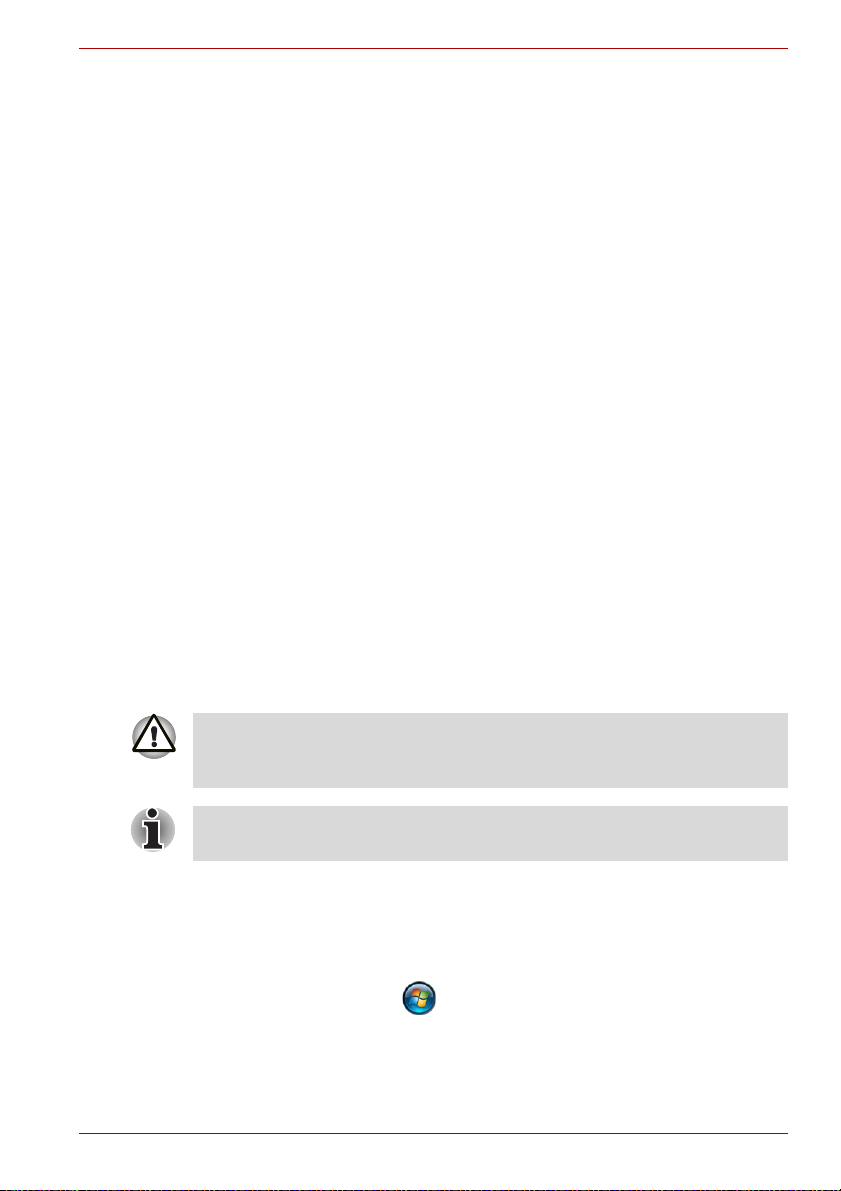
Tasten
Die Tasten der Tastatur werden im Text zum Beschreiben vieler
Computeroperationen verwendet. Die Beschriftung der Tasten, wie sie auf
der Tastatur erscheint, wird durch eine besondere Schrift dargestellt.
Beispiel: ENTER bezeichnet die Enter-Taste.
Tastaturbedienung
Bei manchen Operationen müssen Sie zwei oder mehr Tasten gleichzeitig
drücken. Solche Bedienschritte werden durch die Tastenbeschriftungen,
verbunden durch Pluszeichen (+), dargestellt. Beispiel: STRG + C
bedeutet, dass Sie die Taste STRG gedrückt halten und dann zur gleichen
Zeit C drücken müssen. Wenn drei Tasten benutzt werden, halten Sie die
beiden ersten gedrückt und drücken dann die dritte.
ABC Wenn Sie für einen Vorgang auf ein Symbol klicken oder
Text eingeben müssen, wird der Name des Symbols oder
der einzugebende Text in der nebenstehenden Schriftart
wiedergegeben.
Anzeige
ABC Namen von Fenstern oder Symbolen sowie Text, der vom
Computer ausgegeben und auf dem Bildschirm angezeigt
wird, wird in der links dargestellten Schrift wiedergegeben.
Serie L300/L300D
Besondere Hinweise
Wichtige Informationen werden in diesem Handbuch auf zwei Arten
dargestellt. Sie erscheinen jeweils wie unten abgebildet.
Achtung! „Achtung“ zeigt Ihnen an, dass unsachgemäßer Gebrauch der
Geräte oder Nichtbefolgung von Anweisungen zu Datenverlust oder
Schäden an Ihrem Gerät führen kann.
Bitte lesen. Ein Hinweis ist eine Anmerkung oder ein Ratschlag, der Ihnen
bei der optimalen Nutzung Ihrer Geräte hilft.
Terminologie
Dieser Begriff ist im vorliegenden Dokument folgendermaßen definiert:
Start Das Wort „Start“ bezieht sich auf die Schaltfläche
®
„ “ in Microsoft
Benutzerhandbuch xv
Windows Vista™.
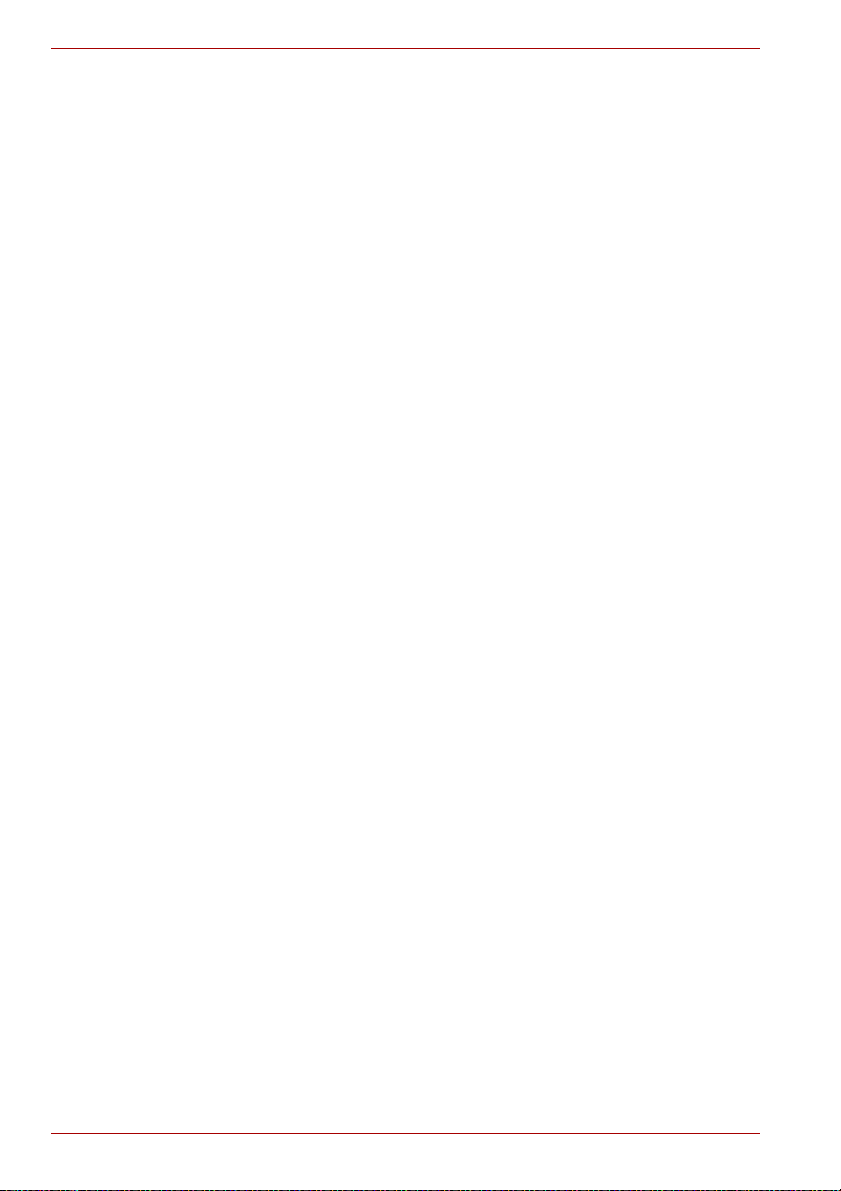
Serie L300/L300D
xvi Benutzerhandbuch
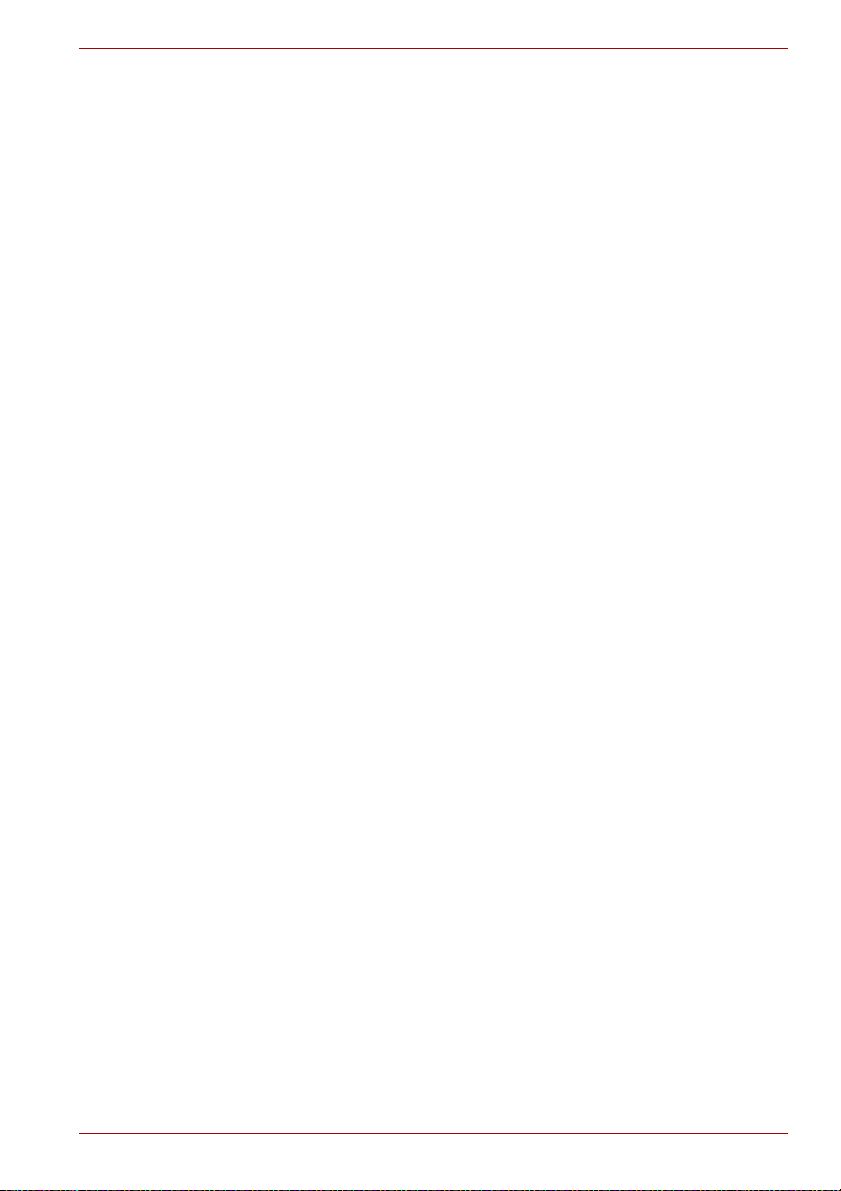
Serie L300/L300D
Allgemeine Vorsichtsmaßnahmen
TOSHIBA-Computer gewährleisten ein Optimum an Sicherheit, verringern
die gesundheitliche Belastung durch Überanstrengung und minimieren die
Risiken beim mobilen Einsatz der Geräte. Dennoch können Sie durch
Einhaltung einiger Vorsichtsmaßnahmen dazu beitragen, gesundheitliche
Beeinträchtigungen oder Schäden am Computer zu vermeiden.
Lesen Sie deshalb unbedingt die nachfolgenden Hinweise und die mit
„Vorsicht“ markierten Abschnitte im Handbuch.
Computerfreundliche Umgebung einrichten
Stellen Sie den Computer auf einer ebenen Oberfläche ab, die ausreichend
Platz für den Computer sowie das gesamte erforderliche Zubehör
(z. B. Drucker) bietet.
Lassen Sie genügend Platz um den Computer und die Peripheriegeräte
herum, damit die Lüftung gewährleistet ist. Andernfalls könnten sie sich
überhitzen.
Um den optimalen Betriebszustand des Computers zu erhalten, vermeiden
Sie in Ihrem Arbeitsumfeld Folgendes:
■ Staub, Feuchtigkeit und direkte Sonneneinstrahlung
■ Geräte, die elektromagnetische Felder erzeugen, wie
Stereolautsprecher (andere als an den Computer angeschlossene
Lautsprecher) oder Freisprechanlagen.
■ Rasche Temperaturwechsel oder Veränderungen der Luftfeuchtigkeit
und deren Verursacher (z. B. Lüftungsschlitze von Klimaanlagen oder
Heizungen).
■ Extreme Hitze, Kälte oder Luftfeuchtigkeit.
■ Flüssigkeiten und korrosive Chemikalien
Verletzungen durch Überlastung
Lesen Sie das Handbuch für sicheres und angenehmes Arbeiten
aufmerksam durch. Es enthält Informationen zur Vermeidung von
Überlastungserscheinungen an Ihren Handgelenken durch längere
Verwendung der Tastatur.
Benutzerhandbuch xvii
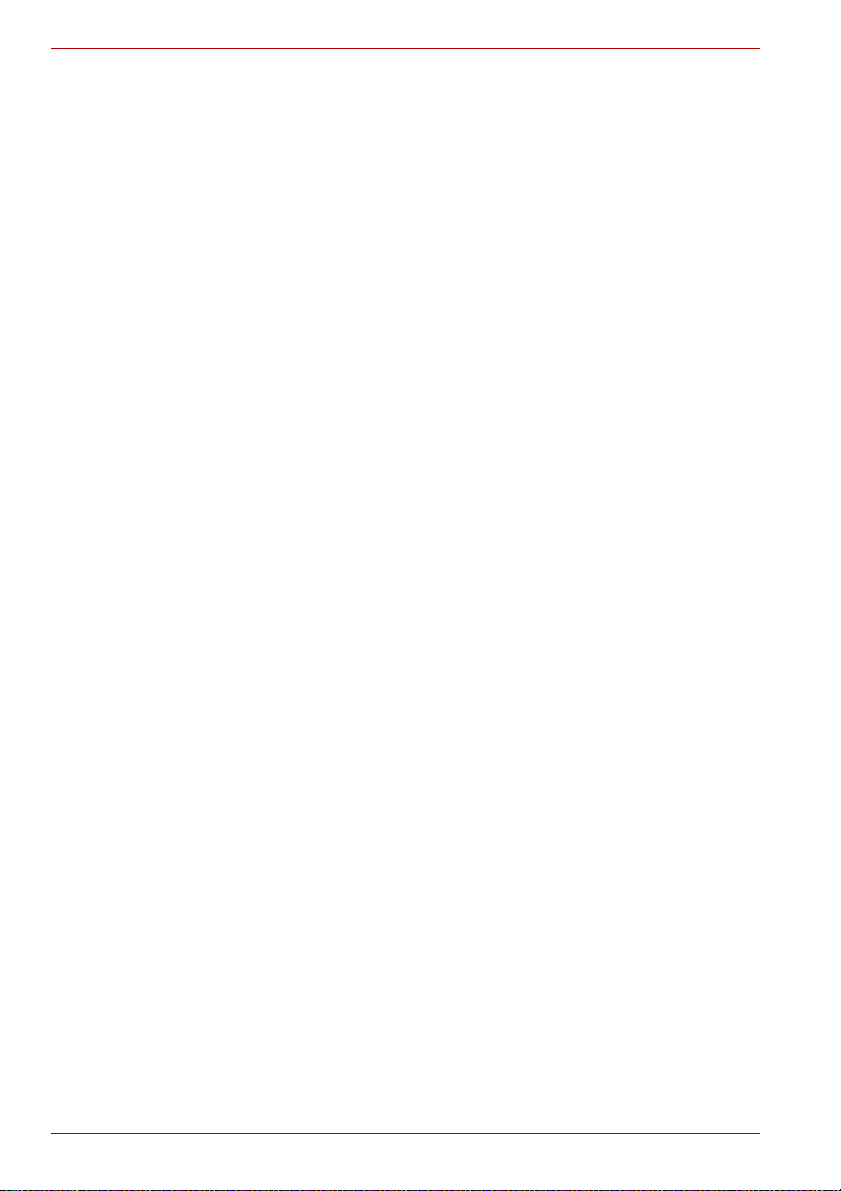
Serie L300/L300D
Verletzung durch Wärmeeinwirkung
■ Vermeiden Sie längeren physischen Kontakt mit dem Computer. Wenn
der Computer für längere Zeit in Betrieb war, kann die Oberfläche sehr
warm werden. Auch wenn die Temperatur bei der einfachen Berührung
nicht als zu hoch empfunden wird, sollten Sie den langen physischen
Kontakt mit dem Computer vermeiden (z. B. wenn Sie den Computer
auf Ihren Schoß oder die Hände auf die Handballenauflage legen).
Es könnte zu einer Schädigung der Haut durch die andauernde
Wärmeeinwirkung auf niedriger Stufe kommen.
■ Vermeiden Sie nach längerer Verwendung des Computers die
Berührung der Metallplatte an den verschiedenen
Schnittstellenanschlüssen, da diese heiß werden kann.
■ Auch das Gehäuse des Netzadapters wird bei längerer Verwendung
warm. Dieser Zustand weist nicht auf eine Fehlfunktion hin. Ziehen Sie
den Netzadapter ab und lassen Sie ihn abkühlen, bevor Sie ihn
transportieren.
■ Legen Sie den Netzadapter nicht auf hitzeempfindlichem Material ab,
da das dieses sonst beschädigt werden könnte.
Schäden durch Druck- oder Stoßeinwirkung
Setzen Sie den Computer keinem starken Druck aus und lassen Sie keine
Gegenstände auf ihn fallen. Dadurch können die Bauteile des Computers
beschädigt werden und es kann zu Funktionsausfällen kommen.
Überhitzung von PC Card/ExpressCard
Einige PC Cards/ExpressCards erwärmen sich bei längerem Gebrauch.
Dies kann zu Fehlern oder instabilem Betrieb des entsprechenden Geräts
führen. Seien Sie vorsichtig, wenn Sie eine PC Card/ExpressCard
entfernen, die zuvor über längere Zeit verwendet wurde.
Mobiltelefone
Die Verwendung von Mobiltelefonen kann zu Konflikten mit dem
Audiosystem des Computers führen. Der Betrieb des Computers wird
dadurch nicht beeinträchtigt, dennoch sollte ein Mindestabstand von 30 cm
zwischen dem Computer und einem Mobiltelefon, das gerade verwendet
wird, eingehalten werden.
Handbuch für sicheres und angenehmes Arbeiten
Alle wichtigen Informationen zur sicheren und richtigen Verwendung des
Computers finden Sie im mitgelieferten Handbuch für sicheres und
angenehmes Arbeiten. Sie sollten es lesen, bevor Sie am Computer
arbeiten.
xviii Benutzerhandbuch
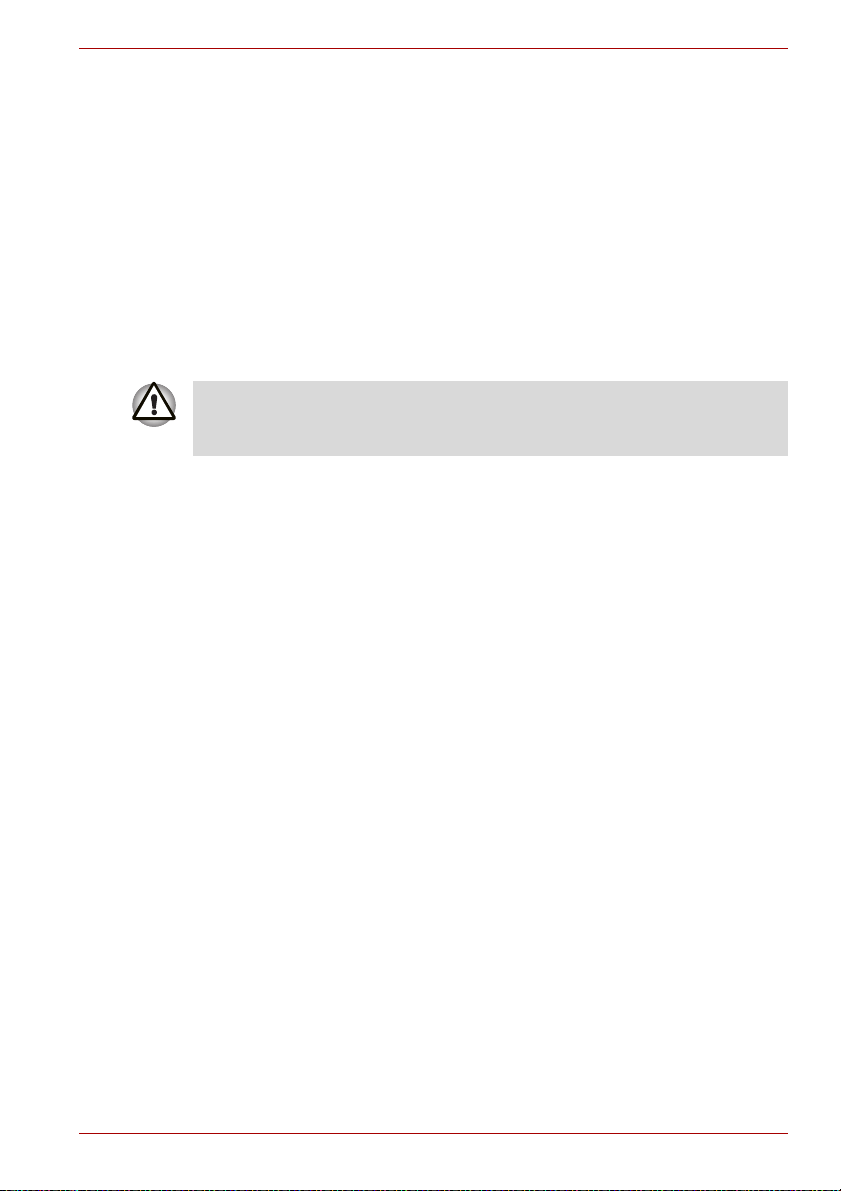
Einführung
Dieses Kapitel enthält eine Teileprüfliste und eine Beschreibung der
Merkmale, der Optionen und des Zubehörs des Computers.
Einige der in diesem Handbuch beschriebenen Einrichtungen
funktionieren eventuell nicht ordnungsgemäß, wenn Sie ein
Betriebssystem verwenden, das nicht von TOSHIBA vorinstalliert wurde.
Teileprüfliste
Packen Sie den Computer vorsichtig aus. Heben Sie den Karton und das
Verpackungsmaterial für den späteren Gebrauch auf.
Hardware
Überprüfen Sie, ob Sie die folgenden Teile erhalten haben:
■ TOSHIBA L300/L300D Mobiler Personal Computer
■ Universeller Netzadapter und Netzkabel
■ Modemkabel (Nur bei bestimmten Modellen)
Serie L300/L300D
Kapitel 1
Benutzerhandbuch 1-1
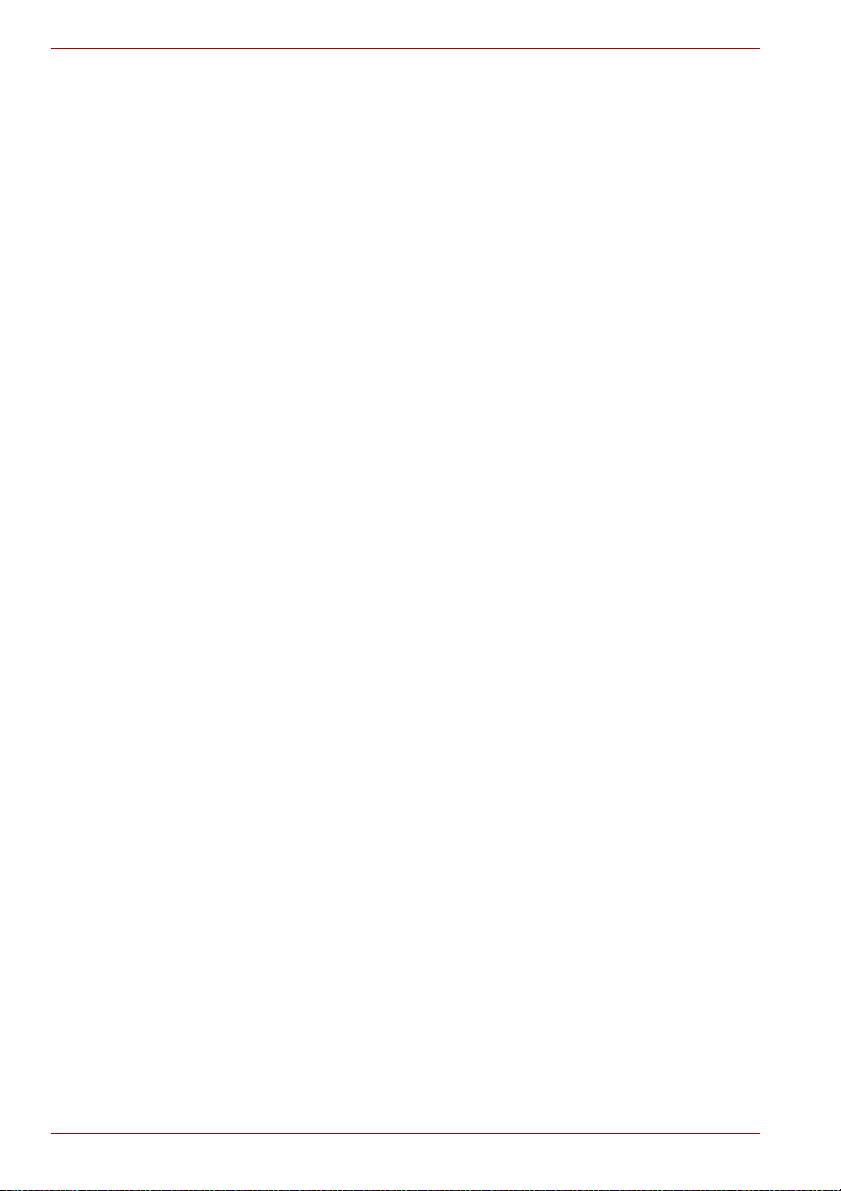
Serie L300/L300D
Software
Microsoft® Windows Vista™
Die folgende Software ist vorinstalliert:
®
■ Microsoft
■ Modem-Treiber (kann nur bei Modellen mit Modem-Funktionalität
verwendet werden)
■ Grafiktreiber für Windows
■ LAN-Treiber
■ Treiber für das Zeigegerät
■ TOSHIBA Face Recognition (bei einigen Modellen vorinstalliert)
■ Audiotreiber für Windows
■ Ulead DVD MovieFactory
■ Wireless LAN-Treiber (nur für Modelle mit Wireless LAN-Funktion)
■ TOSHIBA Assist
■ TOSHIBA HW Setup
■ TOSHIBA ConfigFree
■ TOSHIBA Disc Creator
■ TOSHIBA DVD PLAYER (bei Modellen mit DVD-Super-Multi-Laufwerk
vorinstalliert)
■ TOSHIBA HD DVD PLAYER (vorinstalliert bei Modellen mit
HD DVD-ROM-Laufwerk)
■ TOSHIBA Value Added Package
Windows Vista™
®
für TOSHIBA
Dokumentation
■ TOSHIBA L300/L300D Benutzerhandbuch
■ TOSHIBA L300/L300D Kurzanleitung
■ Handbuch für sicheres und angenehmes Arbeiten
■ Garantieinformationen
Sollte etwas fehlen oder beschädigt sein, wenden Sie sich bitte umgehend
an Ihren Händler.
1-2 Benutzerhandbuch
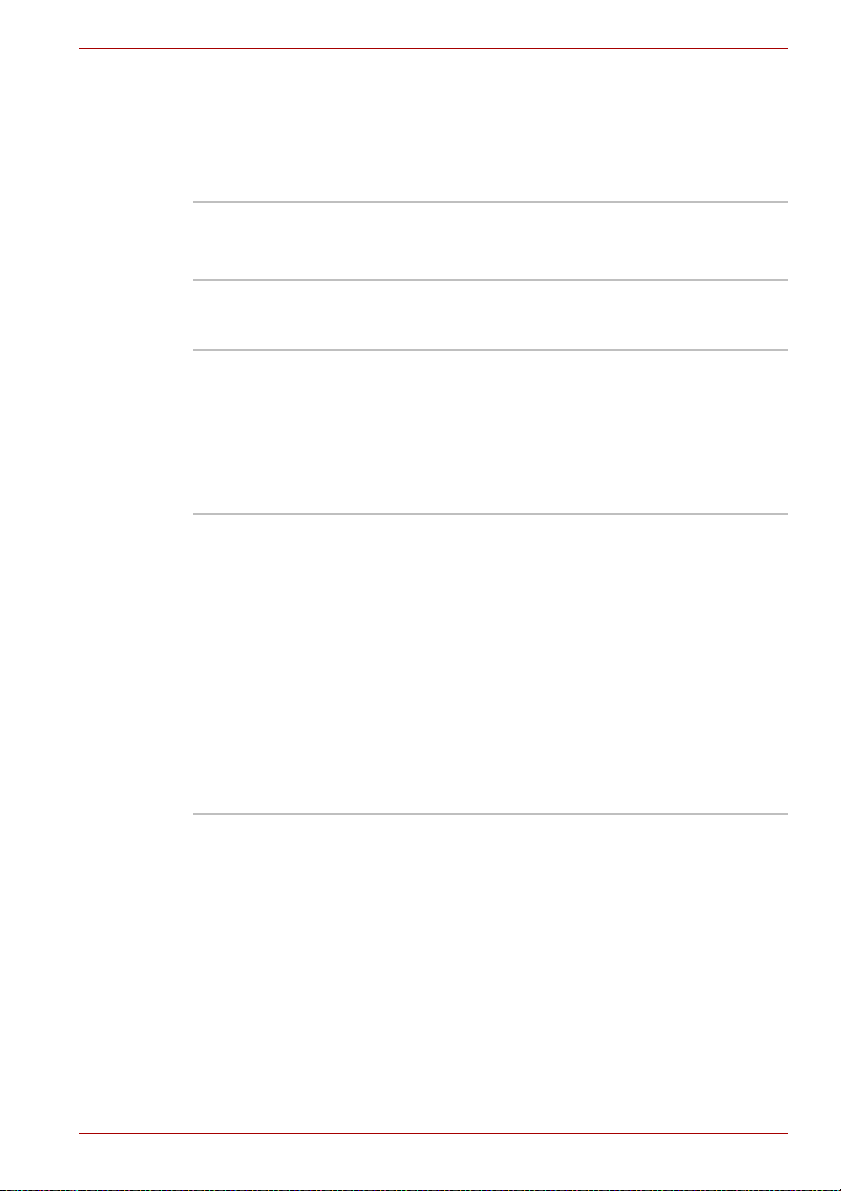
Merkmale
Prozessor
Speicher
Serie L300/L300D
Der Computer verfügt über die folgenden Merkmale und Vorteile:
Ausstattung ab Werk Auf der deutschen Website finden Sie
Konfigurationsdetails zum von Ihnen erworbenen
Modell.
Steckplätze PC2-5300-Speichermodule mit 512 MB,
1024 MB oder 2048 MB können in die zwei
Speicherplätze eingebaut werden. Die maximale
Größe und Geschwindigkeit des
Systemspeichers ist modellabhängig.
PC2-5300-Speichermodule arbeiten mit dem
GL960 Express-Chipsatz als PC2-4200.
Video-RAM Je nach Modell
Mobile Intel
Mobile Intel
Die Video-RAM-Kapazität wird mit dem
Hauptspeicher gemeinsam genutzt, und der
Anteil richtet sich nach der Dynamic Video
Speichertechnologie.
®
GM965 Express-Chipsatz:
®
GL960 Express-Chipsatz:
ATI Radeon™ X1250:
Die Video-RAM-Kapazität wird mit dem
Hauptspeicher gemeinsam genutzt, und der
Anteil richtet sich nach dem ATI HyperMemory™.
Benutzerhandbuch 1-3
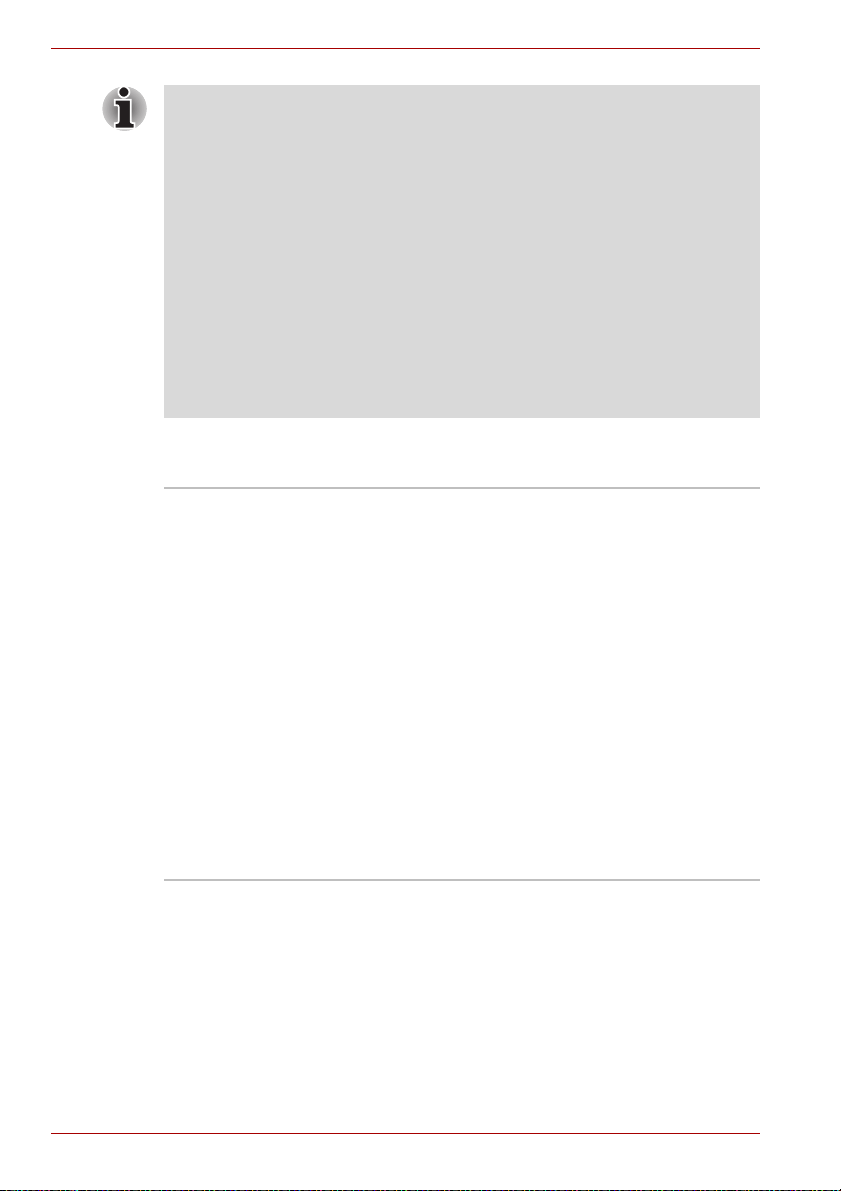
Serie L300/L300D
Laufwerke
Wenn Ihr Computer mit zwei 2-GB-Speichermodulen konfiguriert ist, wird
der Speicher möglicherweise nur als ca. 3 GB angezeigt (je nach
Hardwarespezifikation des Computers).
Dies ist korrekt, da das Betriebssystem normalerweise den verfügbaren
Speicher anstatt des im Computer installierten physischen Speichers
(RAM) anzeigt.
Verschiedene Systemkomponenten (z. B. die GPU des Grafikadapters
und PCI-Geräte wie Wireless LAN) benötigen ihren eigenen Speicher.
Da ein 32-Bit-Betriebssystem nicht mehr als 4 GB Speicher adressieren
kann, überschneiden diese Systemressourcen sich mit dem physischen
Speicher. Es ist eine technische Einschränkung, dass der sich
überschneidende Speicher dem Betriebssystem nicht zur Verfügung steht.
Auch wenn bestimmte Tools möglicherweise den tatsächlichen,
physischen Speicher anzeigen, stehen dem Betriebssystem trotzdem nur
ca. 3 GB Speicher zur Verfügung.
Festplattenlaufwerk
(HDD)
Der Computer ist mit einem der folgenden
Festplattenlaufwerktypen ausgestattet. (dies
richtet sich nach Ihrem Computermodell). Es ist
in den folgenden Größen erhältlich.
■ 80GB
■ 120GB
■ 160GB
■ 200GB
■ 250GB
■ 300GB
■ 320GB
■ 400GB
■ 500GB
Nähere Informationen zu den Einschränkungen
bezüglich der Festplattenkapazität finden Sie im
Abschnitt Haftungsausschlüsse in Kapitel 10.
1-4 Benutzerhandbuch
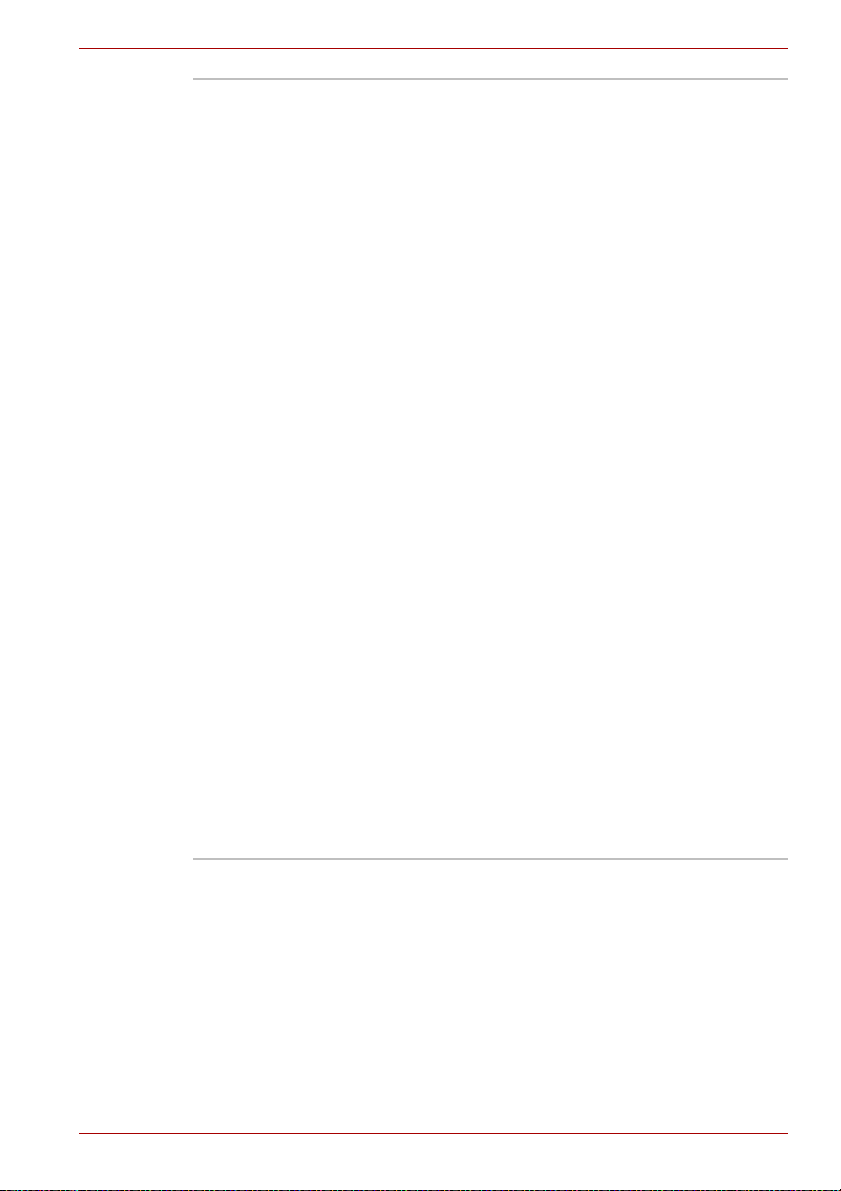
Serie L300/L300D
DVD-Super-MultiLaufwerk (± R DL)
Einige Modelle sind mit einem DVD-Super-MultiLaufwerk (± R DL) ausgestattet, mit dem Sie
Daten auf (wieder)beschreibbare CDs/DVDs
aufzeichnen (brennen) und CDs/DVDs mit oder
Durchmesser ohne Adapter verwenden können.
DVD-ROM-Discs werden mit maximal 8-facher,
CD-ROM-Discs mit maximal 24-facher
Geschwindigkeit gelesen. Beim Schreiben ist die
Geschwindigkeit für CD-Rs bis zu 24-fach, für
CD-RWs bis zu 16-fach, für DVD-Rs bis zu
8-fach, für DVD-RWs bis zu 6-fach, für
DVD-RAMs bis zu 5-fach, für DVD+Rs bis zu
8-fach, für DVD+RWs bis zu 8-fach, für
DVD+R DL bis zu 4-fach und für DVD-R DL bis
zu 4-fach. Dieses Laufwerk unterstützt
folgende Formate:
■ DVD-ROM
■ DVD-Video
■ DVD-R
■ DVD-RW
■ DVD+R
■ DVD+RW
■ DVD-RAM
■ DVD+R DL
■ DVD-R DL
■ CD-DA
■ CD-Text
■ CD-ROM Mode 1, Mode 2
■ CD-ROM XA Mode 2 (Form1, Form2)
■ CD-G (nur Audio-CD)
■ Photo CD (Single/Multi-Session)
■ Enhanced CD (CD-EXTRA)
■ Adressierungsmethode 2
Benutzerhandbuch 1-5
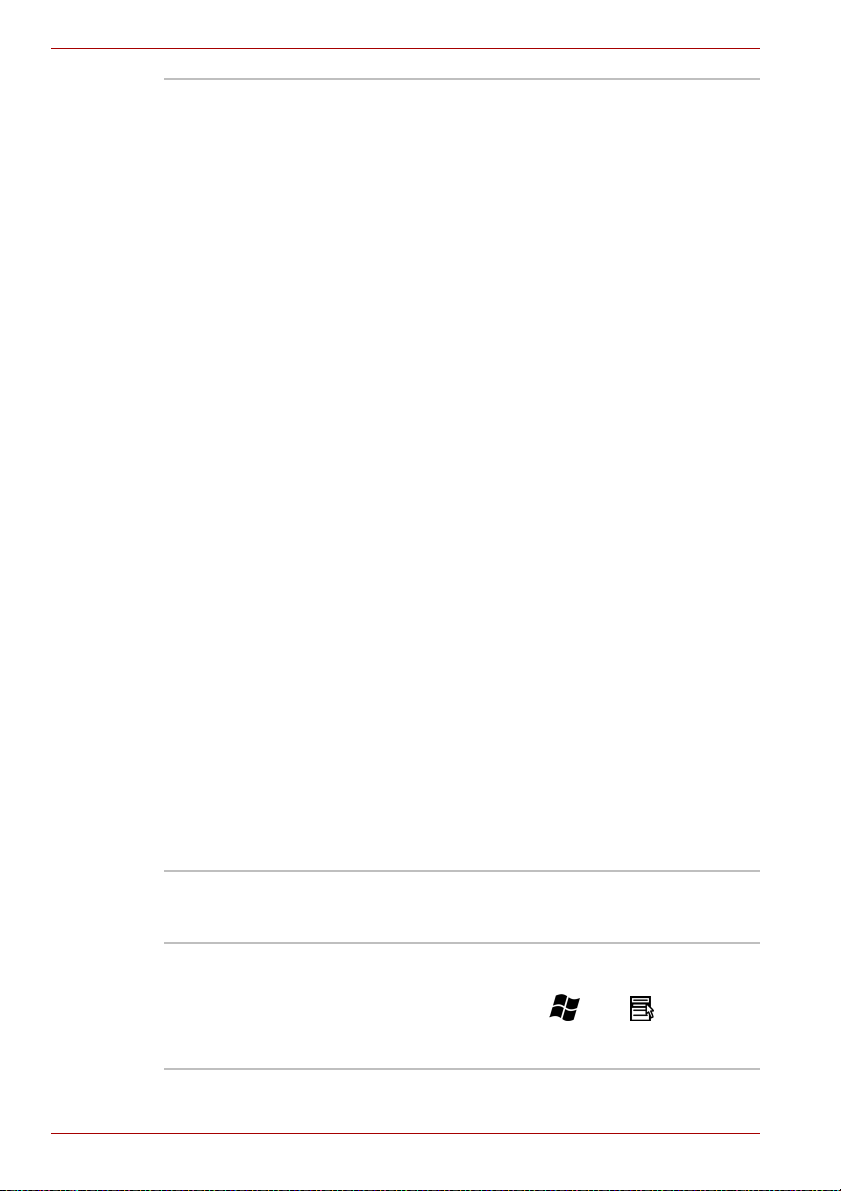
Serie L300/L300D
HD DVD-ROMLaufwerk
Einige Modelle sind mit einem HD DVD-ROMLaufwerk ausgestattet, in dem Sie CDs/DVDs/
HD DVDs ohne Adapter verwenden können.
Das Laufwerk liest DVD ROMs mit bis zu
8-facher, CD-ROMs mit bis zu 24-facher und
HD DVDs mit bis zu 1-facher Geschwindigkeit.
Beim Schreiben ist die Geschwindigkeit für
CD-Rs bis zu 16-fach, für CD-RWs bis zu
10-fach, für DVD-Rs und DVD+Rs bis zu 4-fach,
für DVD-RWs und DVD+RWs bis zu 4-fach,
für DVD-R DL bis zu 2-fach, für DVD+R DL bis zu
2,4-fach und für DVD-RAMs bis zu 3-fach. Dieses
Laufwerk unterstützt folgende Formate:
■ CD-R
■ CD-RW
■ CD-DA
■ CD-Text
■ CD-ROM Mode 1, Mode 2
■ CD-ROM XA Mode 2 (Form1, Form2)
■ Photo CD (Single/Multi-Session)
■ Enhanced CD (CD-EXTRA)
■ Adressierungsmethode 2
■ DVD-ROM
■ DVD-Video
■ DVD-R
■ DVD-R DL
■ DVD-RW
■ DVD+R
■ DVD+R DL
■ DVD+RW
■ DVD-RAM
■ HD DVD-ROM
Tastatur
Ausstattung ab Werk 86 Tasten oder 87 Tasten, kompatibel mit der
erweiterten IBM®-Tastatur, integrierte numerische
Tastatur, Cursortasten, und Tasten.
Nähere Informationen finden Sie in Kapitel 5,
Tastatur.
1-6 Benutzerhandbuch
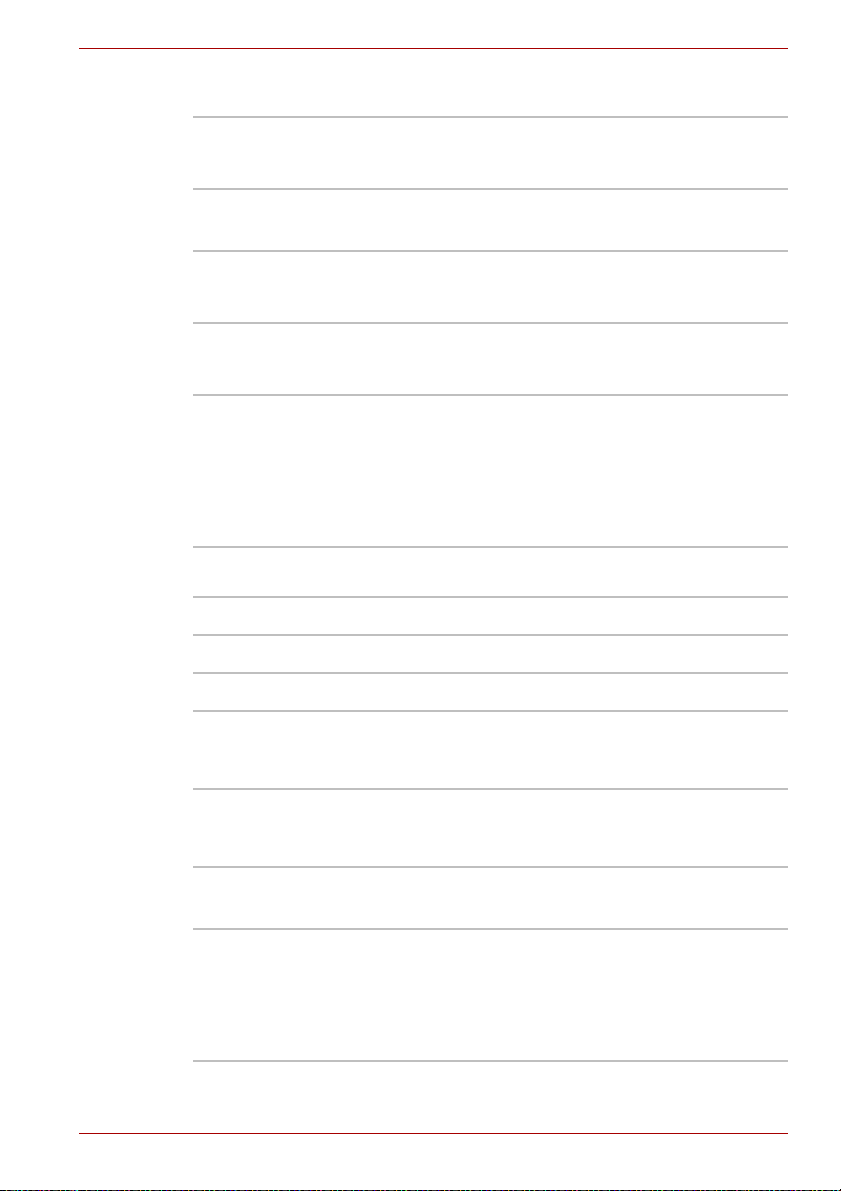
Zeigegeräte
Serie L300/L300D
Ausstattung ab Werk
In die Handballenauflage ist ein Touchpad mit
Klicktasten zur Steuerung des Bildschirmzeigers
integriert.
Stromversorgung
Akku
RTC-Akku
Netzadapter
Der Computer wird durch einen
wiederaufladbaren Lithium-Ionen-Akku mit Strom
versorgt.
Der Computer verfügt über einen internen Akku
für die Versorgung der internen Echtzeituhr (Real
Time Clock, RTC) und des Kalenders.
Der universelle Netzadapter versorgt das System
mit Strom und lädt die Akkus bei schwachem
Ladezustand auf. Er ist mit einem abziehbaren
Netzkabel ausgestattet. Da der Adapter mit einer
Netzspannung zwischen 100 und 240 Volt
verwendet werden kann, ist er praktisch überall
auf der Welt einsetzbar.
Anschlüsse
Kopfhörer Für den Anschluss eines Stereokopfhörers.
Mikrofon Für den Anschluss eines Mikrofons.
Externer Monitor 15-poliger, analoger VGA-Anschluss.
Universal Serial Bus
(USB2.0)
HDMI An diese HDMI-Buchse können Sie externe
Drei USB-Anschlüsse ermöglichen den
Reihenanschluss von USB-fähigen Geräten an
den Computer.
Anzeige-/Audiogeräte anschließen. (Bei einigen
Modellen verfügbar)
Steckplätze
Kartensteckplatz für
verschiedene digitale
Medien
Benutzerhandbuch 1-7
Mit einer Karte in diesem Steckplatz können Sie
unkompliziert Daten von Geräten wie digitalen
Kameras und PDAs übertragen, die FlashSpeicher verwenden (SD/SDHC/MS/MS Pro/
MMC-Speicherkarten). (Bei einigen Modellen
verfügbar)
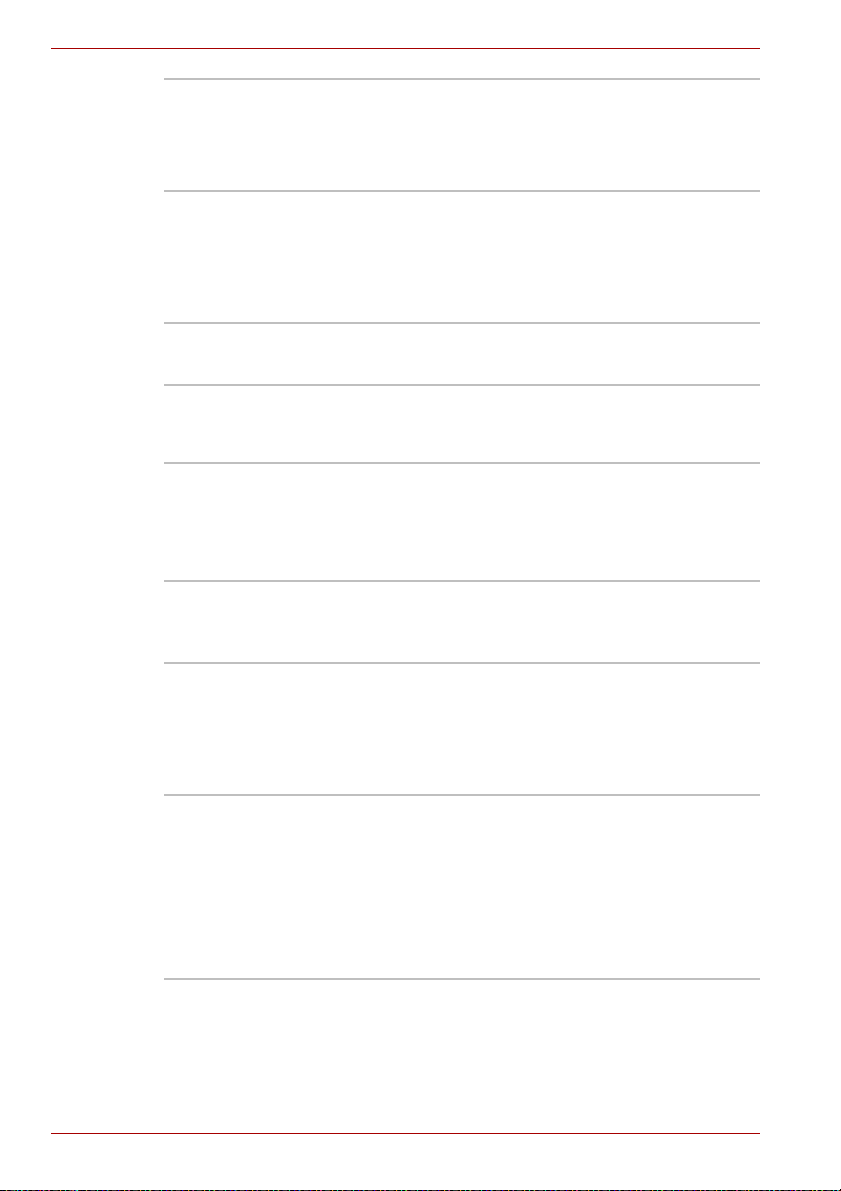
Serie L300/L300D
PC-Kartensteckplatz
ExpressCardSteckplatz
In den PC-Kartensteckplatz kann eine Karte des
Typs II (5 mm) eingesetzt werden. Nähere
Informationen finden Sie in Kapitel 8,
Zusatzeinrichtungen. (Bei einigen Modellen
verfügbar)
In den ExpressCard-Steckplatz können Sie
eine ExpressCard™/34 oder ExpressCard™/54
einsetzen, um die Funktionalität zu erweitern.
Nähere Informationen finden Sie in Kapitel 8,
Zusatzeinrichtungen. (Bei einigen Modellen
verfügbar)
Multimedia
Webcam Mit dieser integrierten Webcam können Sie
Audiosystem Zum Windows Sound System-kompatiblen
Stand- oder Videobilder aufnehmen/senden.
(Bei einigen Modellen verfügbar)
Audiosystem gehören interne Lautsprecher, ein
Anschluss für ein externes Mikrofon und eine
Kopfhörerbuchse. Ein Lautstärkeregler ist
ebenfalls vorhanden.
Kommunikation
LAN
Wireless LAN
1-8 Benutzerhandbuch
Der Computer ist mit einer LAN-Karte
ausgestattet, die Ethernet LAN (10 Mbit/s,
10BASE-T) und Fast Ethernet LAN (100 Mbit/s,
100BASE-TX) unterstützt. In einigen
Vertriebsgebieten ist das Modem als
Standardausstattung vorinstalliert.
Die Wireless LAN-Funktion ist mit anderen
LAN-Systemen kompatibel, die auf der Direct
Sequence Spread Spectrum /Orthogonal
Frequency Division Multiplexing-Funktechnik
gemäß IEEE 802.11 (Revision A, B, G oder
Entwurf N) basieren.
Roaming über mehrere Kanäle
(Bei einigen Modellen verfügbar)
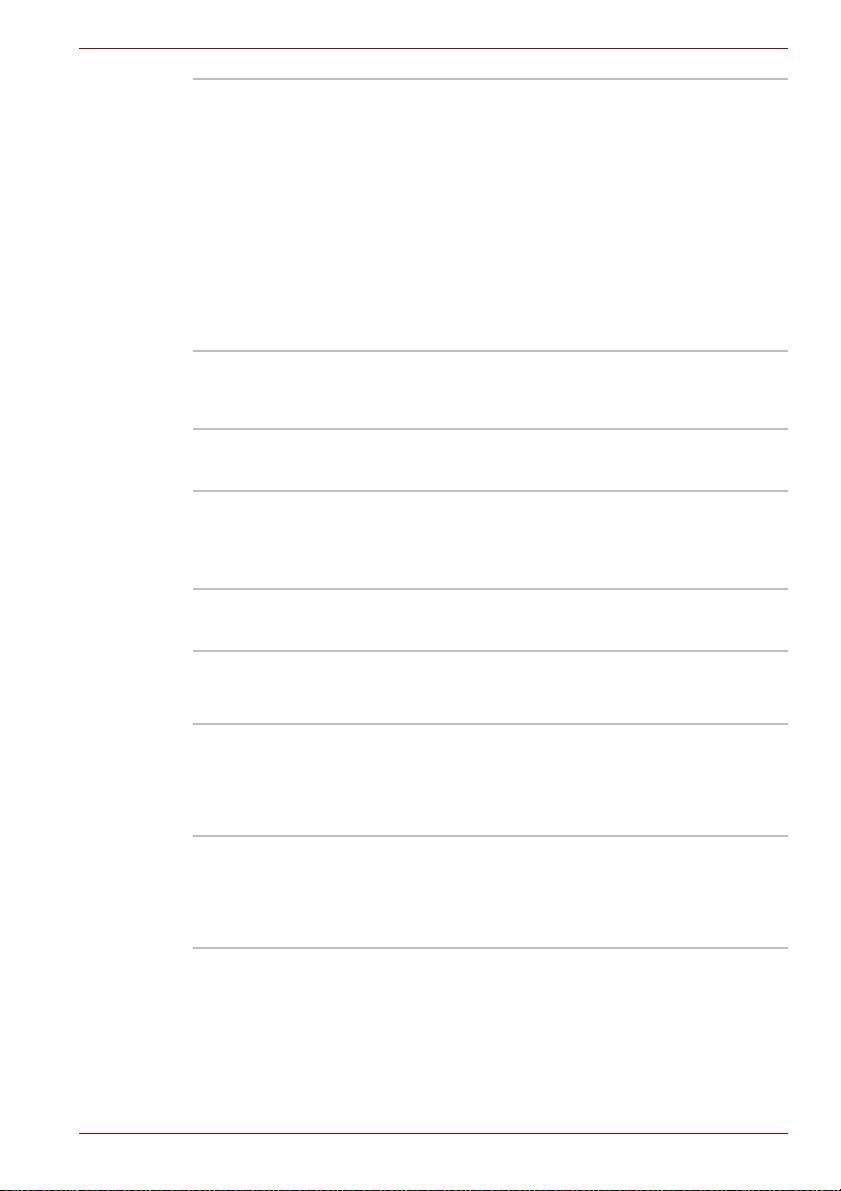
Serie L300/L300D
Modem
Einige Computer dieser Serie sind mit einem
internen Modem ausgestattet. Das interne
Modem ermöglicht die Daten- und
Faxkommunikation. Es unterstützt den Standard
V.90 (V.92). Die Geschwindigkeit der Daten- bzw.
Faxübertragung hängt von der Qualität der
analogen Telefonleitung ab. Das Modem wird
über eine Modembuchse mit der Telefonleitung
verbunden. In einigen Vertriebsgebieten ist das
Modem als Standardausstattung vorinstalliert.
In den USA und Kanada werden V.90 und V.92
unterstützt. In den anderen Vertriebsgebieten ist
nur V.90 verfügbar.
Schalter für
drahtlose
Kommunikation
Mit diesem Schalter werden die Funktionen zur
Funkübertragung (Wireless LAN) ein- und
ausgeschaltet. (Bei einigen Modellen verfügbar)
Sicherheit
Schlitz für ein
Sicherheitsschloss
Dient zur Anbringung eines Sicherheitsseils, mit
dem der Computer am Schreibtisch oder an
einem anderen schweren Gegenstand befestigt
werden kann.
Software
Betriebssystem
Microsoft
Sie dazu auch den Abschnitt zur vorinstallierten
Software weiter oben in diesem Kapitel.
TOSHIBADienstprogramme
Verschiedene Dienstprogramme und Treiber, die
die Verwendung des Computers noch
benutzerfreundlicher machen, sind vorinstalliert.
Lesen Sie dazu den Abschnitt Dienstprogramme
und Anwendungen in diesem Kapitel.
Plug and Play Wenn Sie ein externes Gerät an den Computer
anschließen oder eine Komponente installieren,
ermöglicht die Plug-and-Play-Fähigkeit dem
System, die Verbindung zu erkennen und die
nötige Konfiguration automatisch vorzunehmen.
®
Windows Vista™ ist verfügbar. Lesen
Benutzerhandbuch 1-9
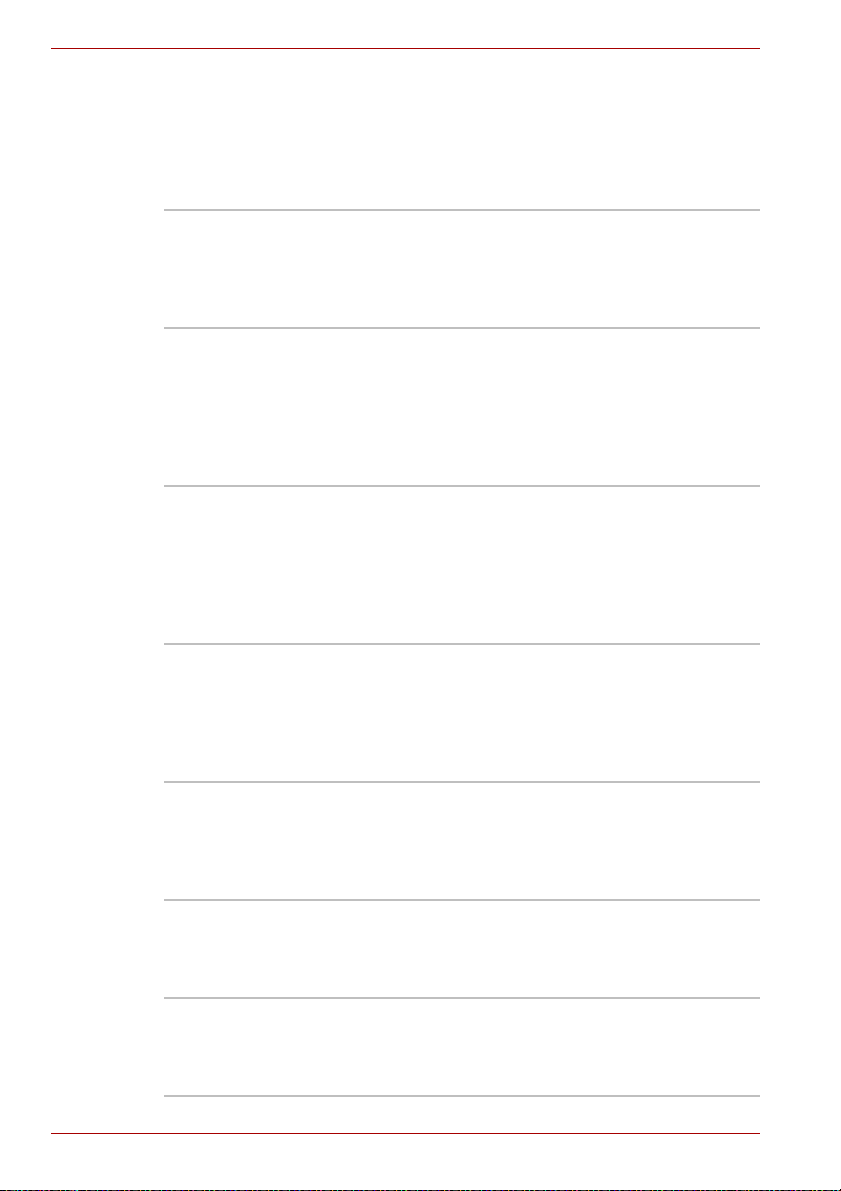
Serie L300/L300D
Besondere Merkmale
Die folgenden Merkmale gibt es entweder nur bei TOSHIBA Computern,
oder es sind Funktionen, die den Umgang mit dem Computer
erleichtern.Um die Energieoptionen aufzurufen, klicken Sie auf Start ->
Systemsteuerung -> System und Wartung -> Energieoptionen.
Hotkeys Diese Tastenkombinationen ermöglichen die
schnelle Änderung der Systemkonfiguration
direkt über die Tastatur, ohne dass ein
System\-konfigurationsprogramm ausgeführt
werden muss.
Automatische
Bildschirmabschaltung
Automatische
Festplattenabschaltung
Automatische
Aktivierung
Energiesparmodus/
Ruhezustand
Integrierte
numerische Tastatur
(Overlay)
Einschaltpasswort Es stehen zwei Stufen des Passwortschutzes zur
Mit dieser Funktion wird die Stromversorgung
des LCDs unterbrochen, wenn über einen
festgelegten Zeitraum keine Tastatureingabe
erfolgte. Die Stromversorgung wird
wiederhergestellt, wenn eine beliebige Taste
gedrückt wird. Diese können Sie in den
Energieoptionen festlegen.
Diese Funktion unterbricht die Stromversorgung
des Festplattenlaufwerks, wenn über einen
festgelegten Zeitraum nicht darauf zugegriffen
wurde. Die Stromversorgung wird
wiederhergestellt, wenn auf die Festplatte
zugegriffen wird. Diese können Sie in den
Energieoptionen festlegen.
Mit dieser Funktion wird das System automatisch
im Energiesparmodus oder Ruhezustand
heruntergefahren, wenn über einen festgelegten
Zeitraum keine Eingabe oder Hardwarezugriff
erfolgt. Diese können Sie in den Energieoptionen
festlegen.
In die Tastatur ist eine numerische Tastatur mit
zehn Tasten integriert. Informationen zur
Verwendung der integrierten numerischen
Tastatur (Overlay) finden Sie in Kapitel 5,
Tastatur.
Verfügung, um den unbefugten Zugriff auf den
Computer zu verhindern: das Supervisor- und
das Benutzerpasswort.
Sofortsperre Zur Gewährleistung der Datensicherheit kann
der Bildschirm über einen Hotkey
dunkelgeschaltet und die Tastatur gesperrt
werden.
1-10 Benutzerhandbuch
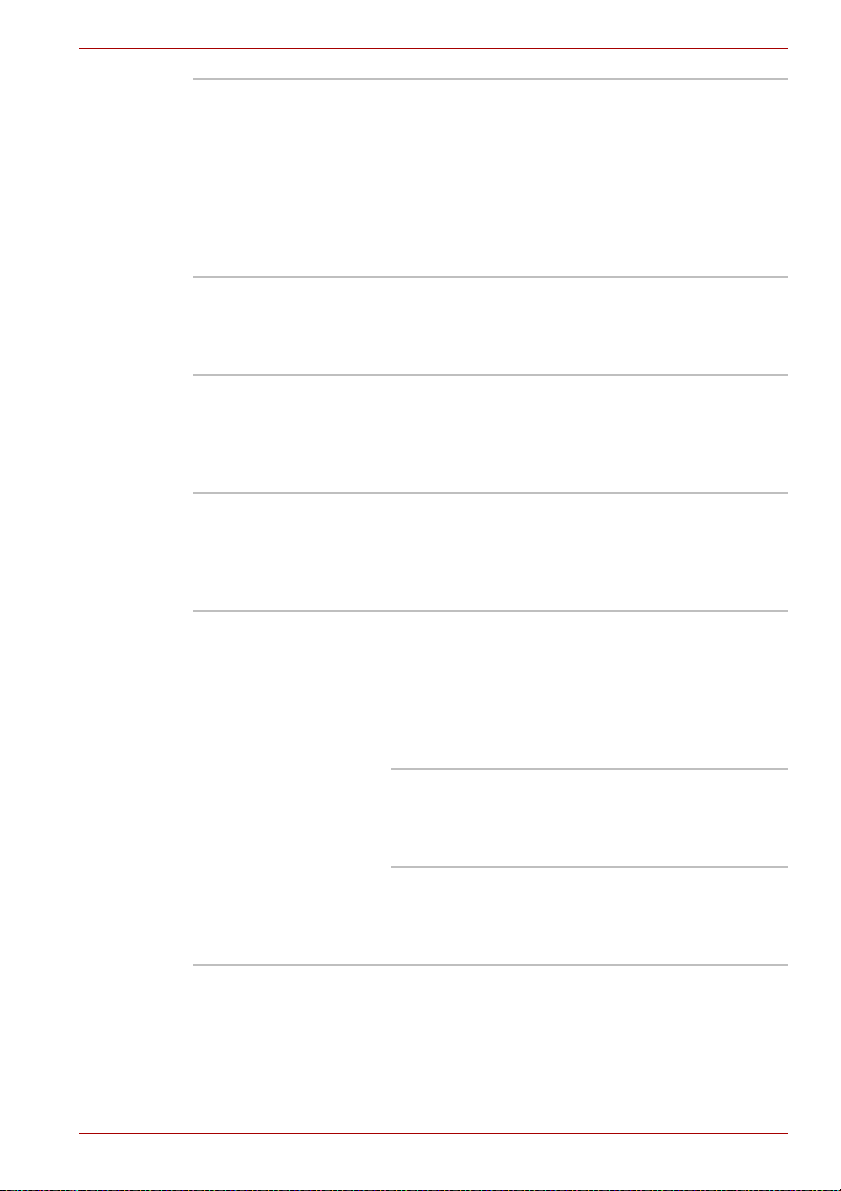
Serie L300/L300D
Intelligente
Stromversorgung
Ein Mikroprozessor in der intelligenten
Stromversorgung des Computers prüft den
Ladezustand des Akkus und ermittelt die
verbleibende Akkukapazität. Er schützt die
elektronischen Bauteile des Computers auch vor
unzulässigen Betriebsbedingungen wie zum
Beispiel einer Überspannung aus dem
Netzadapter. Diese können Sie in den
Energieoptionen festlegen.
Energiesparmodus Mit dieser Funktion können Sie den Computer so
konfigurieren, dass Akkuenergie gespart wird.
Diese können Sie in den Energieoptionen
festlegen.
LCD-gesteuerte Ein-/
Ausschaltung
Diese Funktion schaltet die Stromzufuhr zum
Computer ab, wenn der Bildschirm zugeklappt
wird, und wieder ein, wenn der Bildschirm
aufgeklappt wird. Diese können Sie in den
Energieoptionen festlegen.
Automatischer
Ruhezustand bei
Entladung des
Akkus
Sobald der Akku so weit entladen ist, dass der
Computer nicht weiterbetrieben werden kann,
wird automatisch der Ruhezustand aktiviert oder
das System heruntergefahren. Diese können Sie
in den Energieoptionen festlegen.
Schutz vor
Überhitzung
Zum Schutz vor Überhitzung ist die CPU mit
einem internen Temperatursensor ausgestattet.
Wenn die Temperatur im Innern des Computers
einen bestimmten Wert erreicht, wird entweder
der Lüfter eingeschaltet oder die Taktfrequenz
verringert. Diese können Sie in den
Energieoptionen festlegen.
Maximale
Leistung
Zuerst wird bei Bedarf der
Lüfter eingeschaltet, dann
gegebenenfalls die
CPU-Taktfrequenz verringert.
Akkuschonung Verringert zuerst die
CPU-Taktfrequenz und
schaltet dann gegebenenfalls
den Lüfter ein
Benutzerhandbuch 1-11
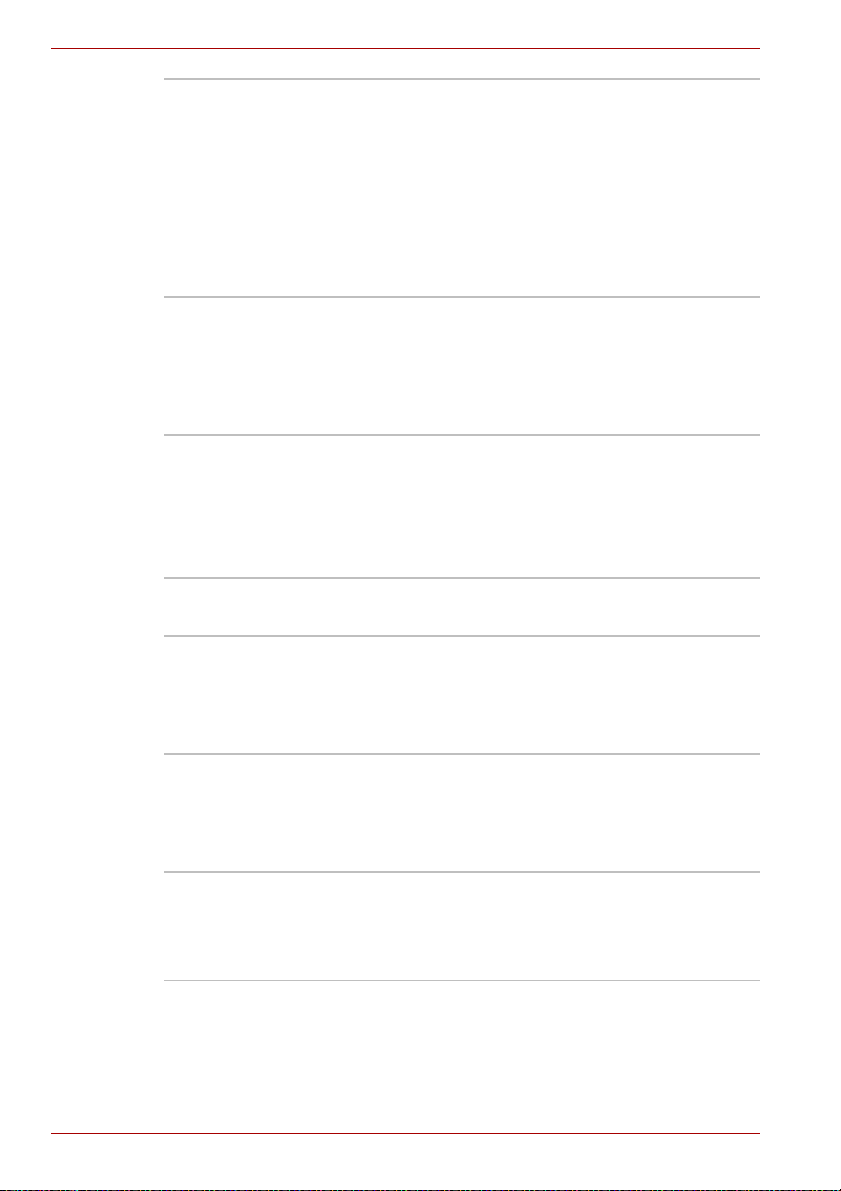
Serie L300/L300D
Ruhezustand Wenn diese Funktion aktiviert ist, können Sie den
Computer ausschalten, ohne die geöffneten
Anwendungen schließen zu müssen. Der Inhalt
des Arbeitsspeichers wird auf der Festplatte
gespeichert. Wenn Sie den Computer wieder
einschalten, können Sie direkt dort mit der Arbeit
fortfahren, wo Sie sie unterbrochen haben.
Nähere Informationen finden Sie im Abschnitt
Ausschalten des Computers in Kapitel 3, Erste
Schritte.
Energiesparmodus Wenn Sie Ihre Arbeit unterbrechen möchten,
können Sie den Computer ausschalten, ohne die
Software beenden zu müssen. Die Daten bleiben
im Arbeitsspeicher erhalten. Nach dem nächsten
Einschalten können Sie Ihre Arbeit dort
fortsetzen, wo Sie sie unterbrochen haben.
TOSHIBA Value Added Package
In diesem Abschnitt werden die TOSHIBA Component-Funktionen
beschrieben, die auf dem Computer vorinstalliert sind.
TOSHIBA Power
Option
TOSHIBA ZoomDienstprogramm
TOSHIBA PCDiagnose-Tool
TOSHIBA Flash
Cards
1-12 Benutzerhandbuch
TOSHIBA Power Option bietet vielfältige
Funktionen für die Energieverwaltung.
Mit diesem Dienstprogramm können Sie
Symbole auf dem Windows Desktop oder den
mit spezifischen unterstützten Anwendungen
verbundenen Zoomfaktor vergrößern oder
verkleinern.
Das TOSHIBA PC-Diagnose-Tool zeigt
grundlegende Informationen zur
Systemkonfiguration an und ermöglicht das
Testen der Funktionalität eines Teils der
integrierten Hardwaregeräte des Computers.
Dieses Dienstprogramm unterstützt die
folgenden Funktionen:
■ Hotkey-Funktion
■ TOSHIBA-Dienstprogramm-Startfunktion
